Page 1
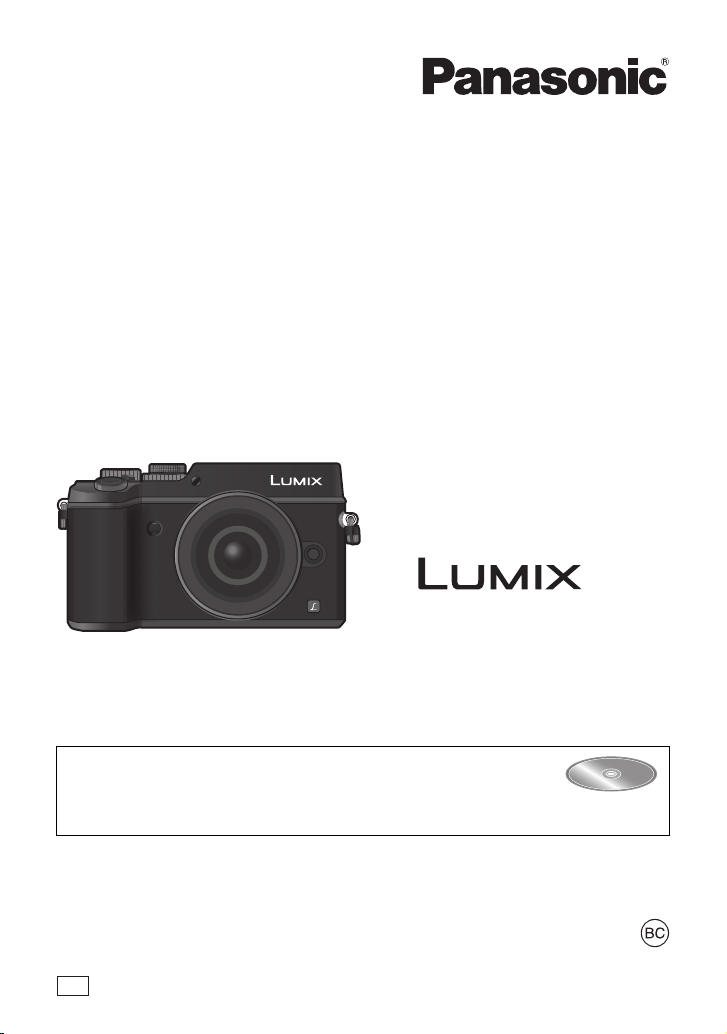
Instrucciones básicas de funcionamiento
Cámara digital/
Cuerpo
Modelo N. DMC-GX8
Lea cuidadosamente estas instrucciones antes de usar este
producto, y guarde este manual para usarlo en el futuro.
En “Instrucciones de funcionamiento para características
avanzadas (formato PDF)” en el DVD suministrado se incluyen
instrucciones más detalladas sobre el funcionamiento de esta
cámara.
PP
SQT0777
F0715YD0
Page 2
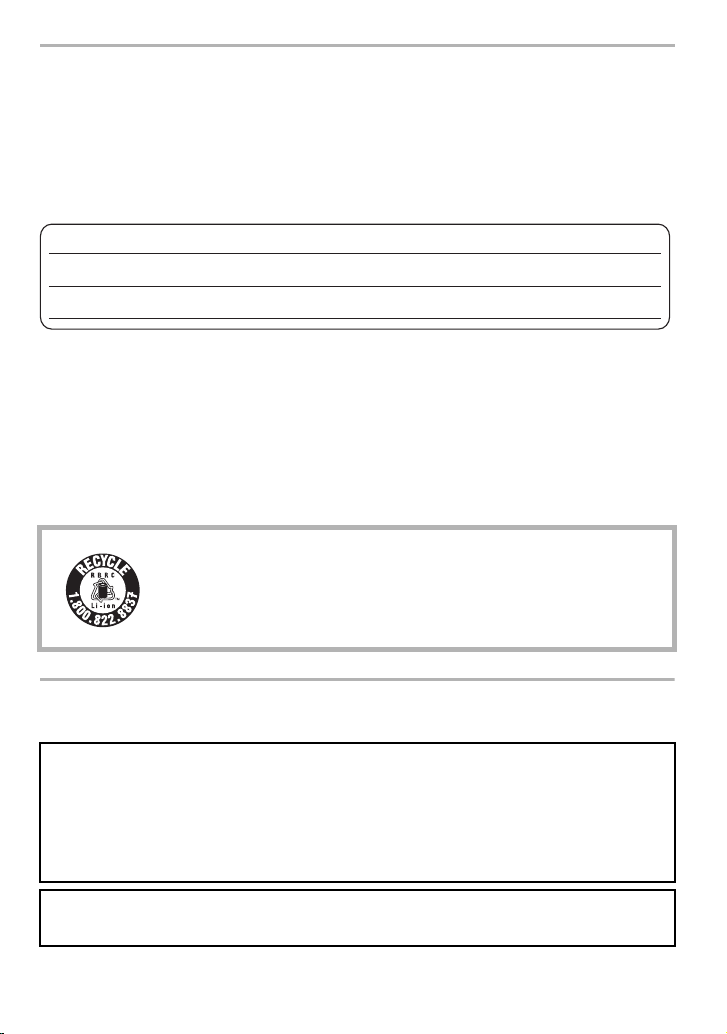
Estimado cliente,
¡Gracias por haber elegido Panasonic!
Usted ha comprado uno de los más sofisticados y confiables productos que se
encuentran en el mercado hoy día. Úselo correctamente, le garantizamos que usted y su
familia gozarán de él durante años. Tómese un rato para rellenar la información abajo.
El número de serie se encuentra en la etiqueta ubicada en la cara inferior de su cámara.
Tenga cuidado de guardar este manual como fuente de información útil para la cámara.
Fecha de compra
Distribuidor donde se compró
Dirección del distribuidor
Fíjese que los mandos actuales y las piezas, los detalles de menús, etc. de su cámara
digital pueden ser algo diferentes de los que se destacan en las figuras de estas
instrucciones de funcionamiento.
Observe cuidadosamente las leyes sobre los derechos de autor.
La grabación de cintas pre-grabadas o discos u otro material publicado o transmitido para
•
objetos diferentes del uso privado puede infringir las leyes sobre los derechos de autor. Para
cierto material puede limitarse también la reproducción de objetos de uso privado.
Para Estados Unidos y CANADÁ
Una batería de litio reciclable alimenta el producto que ha comprado.
Llame al número 1-800-8-BATTERY para más información sobre
cómo reciclar esta batería.
N.o de teléfono del distribuidor
N.o de modelo
o
de serie
N.
Información para su seguridad
ADVERTENCIA:
Para reducir el riesgo de incendios, de descargas eléctricas o de daños en el producto,
• No exponga esta unidad a la lluvia, humedad, goteo o salpicaduras.
• Utilice solamente los accesorios recomendados.
• No retire las cubiertas.
• No repare esta unidad usted mismo. Llévesela al personal de reparación calificado.
La salida del tomacorriente debe estar instalada cerca del equipo y se debe poder
acceder a ella fácilmente.
SQT0777 (SPA)
2
Page 3
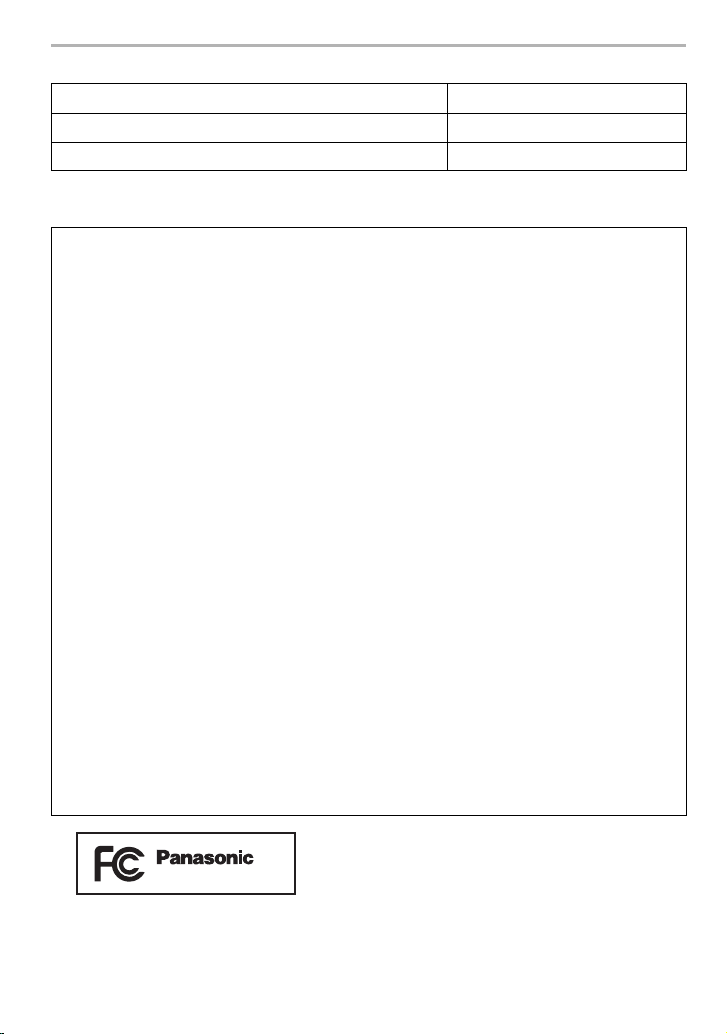
∫ Marca de identificación del producto
DMC-GX8
Producto Ubicación
Cámara digital Parte inferior
Cargador de batería Parte inferior
LO SIGUIENTE SÓLO SE APLICA EN LOS EE. UU.
Nota FCC:
Este equipo se ensayó y se encontró que cumple con los límites de un dispositivo digital
de la Clase B, de acuerdo con la Parte 15 de las Reglas FCC. Dichos límites se han
previsto para proporcionar una razonable protección contra las interferencias dañinas
en una instalación residencial. Este equipo genera, utiliza y puede radiar frecuencias
radio y, por si no se instala y no se utiliza según dichas instrucciones, puede causar
interferencias dañinas en las comunicaciones radio. Sin embargo, no hay ninguna
garantía que dichas interferencias puedan ocurrir en instalaciones especiales. Si este
equipo no causa interferencias dañinas a recepción de radio o televisión, que pueden
ser determinadas apagando y enciendo el equipo, se anima al usuario a intentar
corregir la interferencia por medio de una o más de las medidas a continuación:
•
Vuelva a orientar o colocar la antena receptora.
• Aumente el espacio separador entre el equipo y el receptor.
• Conecte el equipo a un toma de un circuito diferente al que está conectado el receptor.
• Llame para ayuda a concesionario o a un técnico especializado de radio/televisores.
Aviso de FCC: Para garantizar el cumplimiento continuado, siga las instrucciones de
instalación adjuntas y use solamente los cables de interfaz protegidos
con el núcleo de ferrita al conectar a un ordenador o dispositivos
periféricos.
Todo cambio o modificación no expresadamente aprobado por la parte responsable de
la conformidad puede anular la autorización del usuario a hacer funcionar este equipo.
Declaración de conformidad
Nombre comercial: Panasonic
Model N.: DMC-GX8
Parte responsable: Panasonic Corporation of North America
Two Riverfront Plaza, Newark, NJ 07102-5490
Contacto para atención: http://www.panasonic.com/contactinfo
Este dispositivo cumple con la Parte 15 de las Reglas FCC. Su funcionamiento está
sujeto a las dos condiciones a continuación: (1) Este dispositivo no puede causar
interferencias dañinas y (2) este dispositivo tiene que aceptar cualquier interferencia
recibida, incluyendo las que puede causa un funcionamiento no deseado.
(SPA) SQT0777
3
Page 4
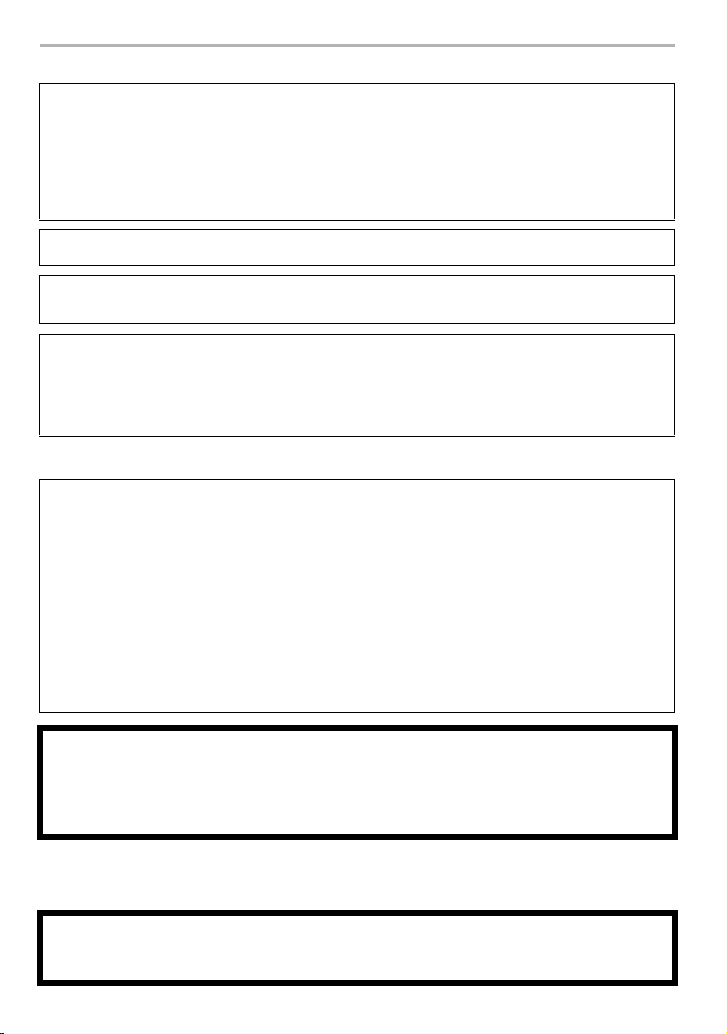
LO SIGUIENTE SÓLO SE APLICA EN LOS EE. UU.
Certificación y cumplimiento
Vea la cámara para ver si tiene la marca de certificación y cumplimiento específica con
ese dispositivo.
1 Seleccione
[Wi-Fi]
en el menú [Conf.].
2 Seleccione [Ajuste Wi-Fi] en el menú [Wi-Fi].
3
Pulse
3/4 para seleccionar [Normativa vigente], luego pulse [MENU/SET]
Contiene FCC ID: VPYLBXN604
Este transmisor no debe estar co-ubicado u operado junto con cualquier otra antena o
transmisor.
Este equipo cumple con los límites de la exposición de radiación de FCC establecidos
para un ambiente no controlado y cumple con las Pautas de exposición de radio
frecuencia (RF) de FCC en el suplemento C de OET65.
Este equipo tiene niveles muy bajos de energía RF que se consideran para cumplir sin
la prueba de la relación de absorción específica (SAR).
∫ Acerca del paquete de la batería
ATE NCIÓN
Batería (Batería de iones de litio)
•
Utilice la unidad especificada para cargar la batería.
• No utilice la batería con un equipo que no sea la unidad especificada.
• No permita que entre suciedad, arena, líquidos u otras materias extrañas en los terminales.
• No toque los terminales (i y j) con objetos metálicos.
• No la desarme, remodele, caliente ni tire al fuego.
Si el electrólito entra en contacto con sus manos o sus ropas, lave a fondo la zona
afectada con abundante agua.
Si el electrólito entra en contacto con sus ojos, no se los frote. Aclare sus ojos con
abundante agua y luego consulte a un médico.
.
ATE NCIÓN
Existe un riesgo de explosión si la batería se reemplaza incorrectamente. Reemplace
•
solamente con el tipo recomendado por el fabricante.
• Al desechar las baterías, comuníquese con sus autoridades locales o con el distribuidor y
pregunte sobre el método correcto de eliminación.
No caliente ni exponga en llamas.
•
• No deje la batería(s) en un automóvil expuesto a la luz solar directa durante un período largo
de tiempo con las puertas y las ventanas cerradas.
Advertencia
Riesgo de incendio, explosión o quemaduras. No desmonte, caliente a más de 60 °C
(140 °F) ni incinere.
SQT0777 (SPA)
4
Page 5
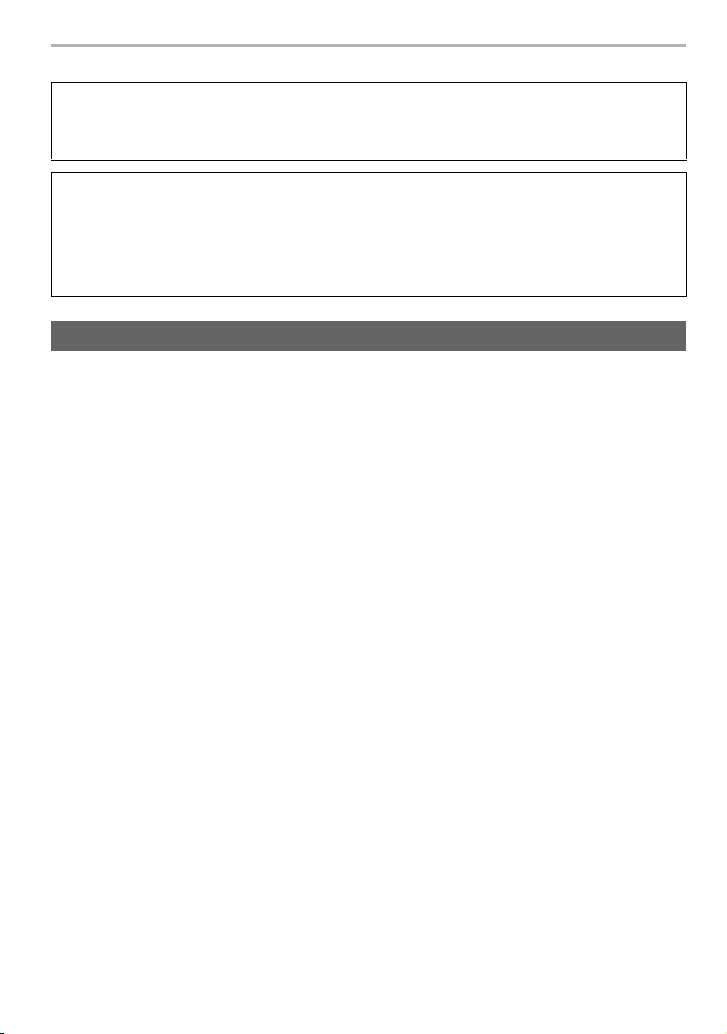
∫ Acerca del cargador de la batería
¡ATENCIÓN!
Para reducir el riesgo de incendios, de descargas eléctricas o de daños en el producto,
• No instale ni ubique esta unidad en una biblioteca, gabinete integrado ni en otro
espacio confinado. Asegúrese de que esta unidad esté bien ventilada.
Cargador de batería
Este cargador de batería funciona con CA entre 110 V y 240 V.
Pero
• En los EE.UU. y Canadá, el cargador de batería tiene que conectarse sólo a la
alimentación de CA de 120 V.
• Cuando conecta a una alimentación de CA fuera de los EE.UU. o Canadá, utilice un
adaptador de clavija para adaptarlo a la configuración de la toma de CA.
Precauciones de uso
No use otro cable de conexión USB que no sea el suministrado o un cable de conexión USB
•
original de Panasonic (DMW-USBC1: opcional).
• Use un “Micro cable HDMI de alta velocidad” con el logotipo de HDMI.
Los cables que no sean compatibles con las normas HDMI no funcionarán.
“Micro cable HDMI de alta velocidad” (conector Tipo D–Tipo A, hasta 2 m (6,6 pies) de largo)
• Utilice un cable AV original de Panasonic (DMW-AVC1: opcional).
• Utilice siempre un control de mando del obturador remoto original de Panasonic (DMW-RSL1:
opcional).
Mantenga esta unidad lo más alejada posible del equipo electromagnético (como
hornos microondas, TV, video juegos, etc.).
Si usa esta unidad arriba o cerca de un TV, es posible que las imágenes y/o sonidos en esta
•
unidad se distorsionen debido a la radiación de ondas electromagnéticas.
• No use esta unidad cerca de teléfonos celulares porque al hacerlo se puede crear un ruido que
afecta adversamente las imágenes y/o el sonido.
• Debido a fuertes campos magnéticos creados por altavoces y grandes motores, los datos
grabados podrían dañarse o las imágenes podrían distorsionarse.
• La radiación de ondas electromagnéticas puede afectar adversamente esta unidad,
distorsionando las imágenes y/o el sonido.
• Si esta unidad es afectada adversamente por el equipo electromagnético y deja de funcionar
correctamente, apague esta unidad y saque la batería o desconecte el adaptador de CA
(DMW-AC10PP: opcional). Luego vuelva a colocar la batería o a conectar el adaptador de CA
y encienda esta unidad.
No use esta unidad cerca de transmisores de radio o líneas de alto voltaje.
•
Si graba cerca de transmisores de radio o líneas de alto voltaje, es posible que se afecten
adversamente las imágenes y/o el sonido grabados.
(SPA) SQT0777
5
Page 6

• Antes de limpiar la cámara, quite la batería o el acoplador de CC (DMW-DCC8: opcional),
o desconecte la clavija de alimentación del tomacorriente.
• No ejerce demasiada presión en el monitor.
• No ejerza demasiada presión en el objetivo.
• No rocíe la cámara con insecticida o productos químicos volátiles.
• No deje la cámara en contacto directo con productos de caucho o plástico durante un
largo período.
• No utilice disolventes como gasolina, diluyente, alcohol, detergentes para cocina, etc.,
para limpiar la cámara ya que de hacerlo podría deteriorarla y podría pelarse su
revestimiento.
• No deje la cámara con el objetivo mirando al sol, ya que los rayos que emite podrían
originar un funcionamiento defectuoso de la cámara.
• Utilice siempre los cables suministrados.
• No extienda los cables.
• Durante el acceso (escritura, lectura y eliminación de la imagen, formateo, etc.), no
apague la unidad, retire la batería, la tarjeta o desconecte el adaptador de CA (DMWAC10PP: opcional). Además, no someta la cámara a vibración, impacto o electricidad
estática.
• Los datos de la tarjeta pueden dañarse o perderse a causa de las ondas electromagnéticas, la
electricidad estática o la rotura de la cámara o de la tarjeta. Le recomendamos que guarde los
datos importantes en un ordenador, etc.
• No formatee la tarjeta en su ordenador u otro equipo. Para asegurar un correcto
funcionamiento, formatéela sólo en la cámara.
• Cuando se envía la cámara, la batería está descargada. Cárguela antes de usarla.
• La batería es una batería de litio recargable. Si la temperatura es demasiado alta o
demasiado baja, la duración de funcionamiento de la batería se acortará.
• La batería se calienta con el uso durante y después de la carga. La cámara también se calienta
durante el uso. Esto no es un funcionamiento defectuoso.
• No deje objetos metálicos (como grapas) cerca de las áreas de contacto de la clavija de
alimentación o cerca de las baterías.
• Guarde la batería en un lugar frío y seco y con una temperatura relativamente estable:
[Temperatura recomendada: de 15 oC a 25 oC (59 oF a 77 oF), Humedad recomendada: de
40%RH a 60%RH]
• No almacene la batería con carga completa durante mucho tiempo. Cuando almacena la
batería durante un largo tiempo, le recomendamos que la recargue una vez al año. Quite la
batería de la cámara y almacénela tras estar ésta enteramente descargada.
6
SQT0777 (SPA)
Page 7
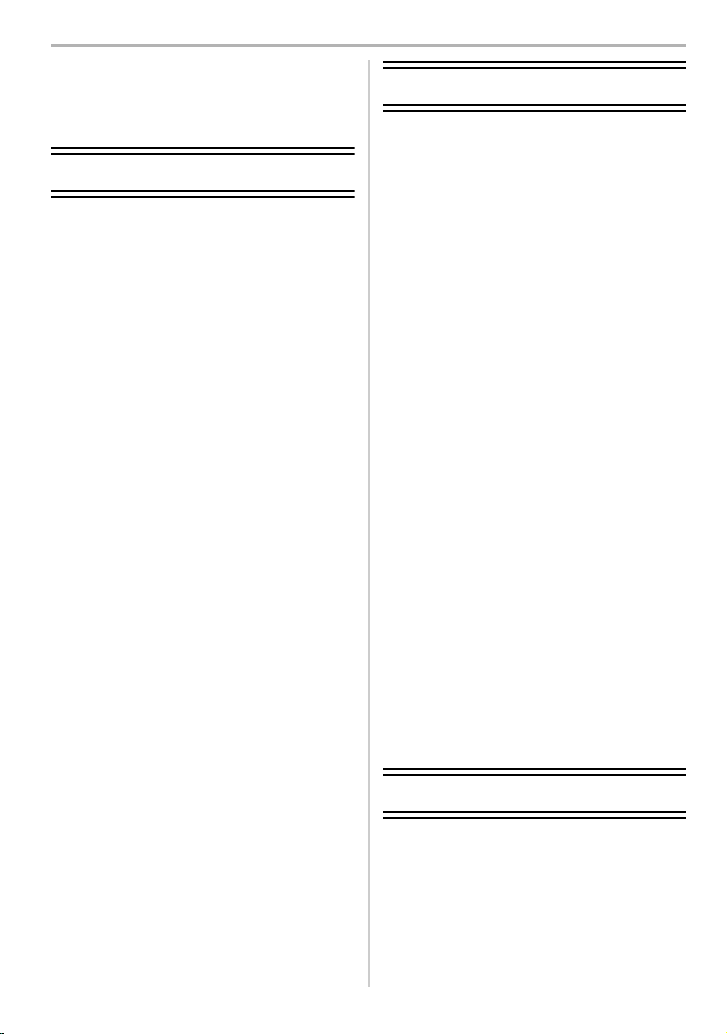
Índice
Información para su seguridad........... 2
• Precauciones de uso....................... 5
Preparación/principios básicos
Cuidado de la cámara.......................... 9
Accesorios de serie ........................... 10
Nombres y funciones de
componentes...................................... 11
Preparación ........................................14
• Sujetar la correa al hombro ...........14
• Cargar la batería ........................... 14
• Insertar/Extraer la batería..............15
• Insertar/Extraer la tarjeta
(Opcional)...................................... 15
• Formateo de la tarjeta
(inicialización)................................16
• Instalación/retirada de la lente ...... 17
• Apertura del monitor......................17
• Ajuste de la fecha/hora (ajuste del
reloj).............................................. 18
Operaciones básicas .........................19
• Uso del visor.................................. 19
• Botón del obturador (Toma de
imágenes) ..................................... 20
• Botón de película (grabación de
películas)....................................... 20
• Disco del modo (Selección de un
modo de grabación) ...................... 21
• Botones cursor/Botón
[MENU/SET].................................. 21
• Disco frontal/disco trasero ............. 22
• Botón [LVF] (Cambio del monitor/
visor) .............................................23
• Panel táctil (operaciones
táctiles)..........................................23
Ajustar los detalles de menú............. 24
Recuperación instantánea de
menús de uso frecuente
(menú rápido)..................................... 25
Asignación de funciones de uso
frecuente en los botones
(botones de función)..........................25
Grabación
Tomar imágenes usando la Función
Automática (Modo automático
inteligente) ..........................................26
• Grabación de escenas nocturnas
([iFoto nocturna manual]) ..............26
• Combinación de imágenes en una
sola imagen rica en gradación
([iHDR])..........................................27
• Toma de imágenes con un fondo
borroso (control de desenfoque) ...27
• Grabación de imágenes mediante
el cambio del brillo (Exposición)
o el tono del color..........................27
Grabación de imágenes en
movimiento con valor de apertura/
velocidad del obturador
configurados manualmente (Modo
creativo de imagen en
movimiento)........................................28
Ajustar el tamaño y la calidad de la
imagen.................................................29
• Ajustar la relación de aspecto
de las imágenes ............................29
• Ajustar la cantidad de píxeles........29
• Ajustar la tasa de compresión
de las imágenes ([Calidad])...........30
Ajuste del enfoque manual................31
Seleccionar un modo de
accionamiento ....................................32
Grabación de fotos 4K.......................33
• Selección de imágenes de un
archivo de ráfaga 4K para
guardarlas .....................................34
Estabilizador de imagen ....................35
Grabar una imagen en
movimiento .........................................37
• Grabación de películas en 4K........39
Reproducción
Reproducir imágenes.........................40
Reproducir imágenes en
movimiento .........................................40
Borrar imágenes.................................41
Uso del menú [Reproducir] ...............42
• [Procesando RAW] ........................42
(SPA) SQT0777
7
Page 8
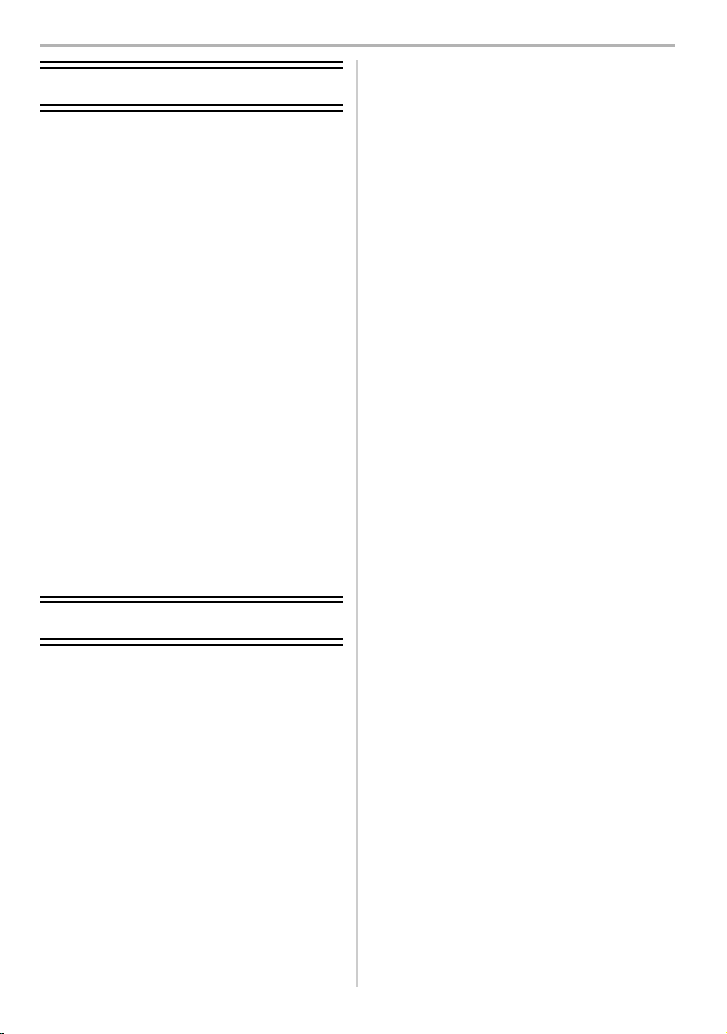
Wi-Fi/NFC
Qué puede hacer con la función
R
...................................................44
Wi-Fi
Controlar con un teléfono
inteligente o una tableta.....................45
• Instalación de la aplicación para
teléfonos inteligentes o tabletas
“Image App” ..................................45
Conexión a un teléfono
inteligente o una tableta.....................46
• Toma de imágenes a través de un
teléfono inteligente/tableta
(grabación remota) ........................48
• Reproducción de imágenes en la
cámara...........................................48
• Guardar imágenes almacenadas
en la cámara..................................49
• Enviar imágenes de la cámara
a un SNS .......................................49
• Añadir información de localización
en las imágenes guardadas en la
cámara desde un teléfono
inteligente/tableta...........................50
• Combinación de imágenes en
movimiento grabadas con la
función de película instantánea en
función de sus preferencias en un
teléfono inteligente/tableta.............51
Otro
Acerca del software suministrado ....52
Pantalla del monitor/Pantalla
del visor...............................................53
Lista de menús....................................57
Búsqueda de averías..........................59
Especificaciones ................................66
Sistema de accesorios de la
cámara digital......................................72
Lectura de las instrucciones de
funcionamiento (formato PDF) ..........73
8
SQT0777 (SPA)
Page 9
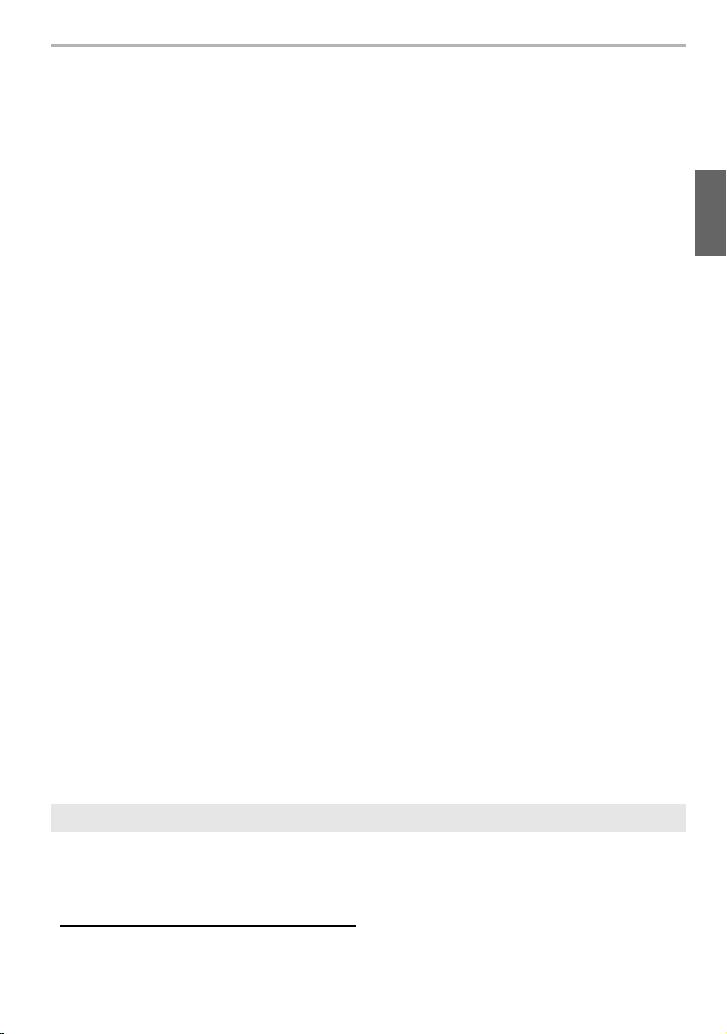
Preparación/principios básicos
Cuidado de la cámara
Para evitar averías en la cámara y disfrutar al máximo debe tomar las siguientes
precauciones.
La lente, el monitor y la carcasa de la cámara podrían sufrir daños si el cuerpo de la cámara se
•
cae o se aplica un exceso de temperatura, humedad, agua y polvo.
• El monitor se puede dañar si se aplica demasiada presión sobre la superficie de la pantalla,
durante el uso real o mientras se limpia.
∫ A prueba de salpicaduras
A prueba de salpicaduras es un término que se utiliza para describir un nivel adicional de
protección que esta cámara ofrece frente a la exposición a una cantidad mínima de
humedad, agua y polvo. A prueba de salpicaduras no garantiza que no se averíe en caso
de esta cámara entre en contacto directo con el agua.
Con el fin de minimizar la posibilidad de que se produzcan averías asegúrese de tomar
las siguientes precauciones:
La función a prueba de salpicaduras se utiliza conjuntamente con las lentes H-HS12035 y
–
H-HS35100 que han sido diseñadas específicamente para admitir esta función
– Compruebe que todas las puertas estén bien cerradas.
– Asegúrese de que se encuentra en un lugar seco y seguro cuando cambie la batería, lente o
tarjeta de memoria. Una vez efectuado el cambio, compruebe que las puertas protectoras
estén bien cerradas.
– Si esta cámara entra en contacto con el agua, arena o cualquier otro material extraño,
límpiela lo antes que pueda, tome las precauciones necesarias para que no se introduzcan
en la cámara sustancias extrañas.
– En ningún caso se debe tocar o colocar ningún objeto extraño dentro de la cámara o cerca
del sensor de imagen de la cámara.
Si se adhieren arena, polvo o líquidos, como gotas de agua, al monitor, elimínelos con un
paño suave y seco.
–
De no hacerlo, el monitor podría responder de forma incorrecta a las operaciones táctiles.
– Si el monitor se cierra cuando dichos elementos están presentes, podría no funcionar
correctamente.
∫ Condensación
•
Se puede producir condensación en la lente, el monitor o el visor cuando la temperatura
ambiente o la humedad cambie rápidamente. Esto puede provocar que la imagen se vuelva
borrosa temporalmente. Si esto ocurre, apague la cámara y deje reposar la cámara en un
ambiente estable de temperatura durante varios minutos. Se eliminará por sí sola.
• Si sabe que se estará moviendo entre zonas donde se producirán grandes cambios de
temperatura o humedad, puede ayudar a prevenir que se forme condensación en la cámara si
coloca la cámara en una bolsa grande de plástico con cierre de cremallera, para que la
condensación se forme en la bolsa, en lugar de en la cámara. Deje que se estabilice la
temperatura antes de sacar la cámara de la bolsa.
Acerca del firmware de la lente intercambiable
Para una grabación más uniforme, se recomienda que actualice el firmware de la lente
intercambiable con la versión más reciente.
•
Para ver la última información sobre el firmware o para descargar el firmware, visite la
siguiente página de atención al cliente:
http://panasonic.jp/support/global/cs/dsc/
(Este sitio sólo está disponible en inglés.)
• Para comprobar la versión firmware de la lente intercambiable, conéctela al cuerpo de la
cámara [Vis. versión] en el menú [Conf.].
(SPA) SQT0777
9
Page 10
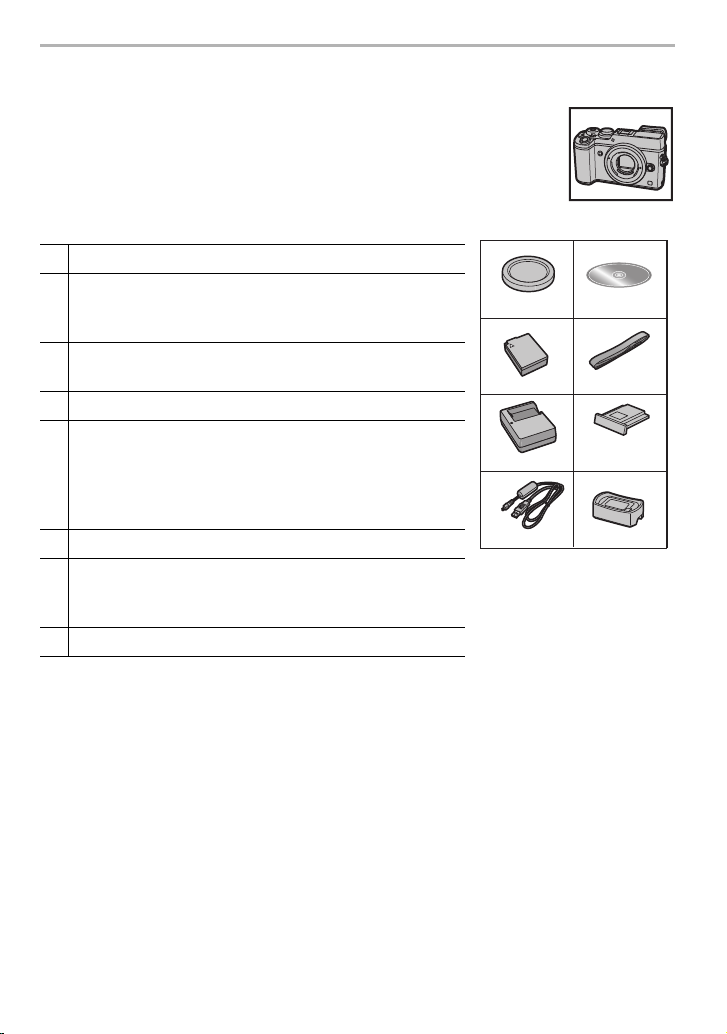
Preparación/principios básicos
Accesorios de serie
Antes de usar la cámara, compruebe que estén suministrados todos los
accesorios.
Números de productos correctos a partir de julio de 2015. Pueden estar
sujetos a cambio.
Cuerpo de la Cámara Digital
(Esto se denomina cuerpo de la cámara en estas instrucciones de
funcionamiento.)
1 Tapa del cuerpo
¢
1
Paquete de la batería
2
(En el texto citada como paquete de la batería o batería)
Cargue la batería antes de usarla.
Cargador de batería
3
(En el texto citado como cargador de batería o cargador)
4 Cable de conexión USB
VKF4971
2
DMW-BLC12PP
3
DVD
• Software:
Utilícelo para instalar el software en su ordenador.
5
• Instrucciones de funcionamiento para características
DE-A79B
4
avanzadas
6 Correa al hombro
Cubierta de la zapata caliente
A: Negro
7
¢
K1HY08YY0031
B:Plateado
8 Ocular
¢
¢ Esto se coloca en el cuerpo de la cámara al momento de la compra.
• La tarjeta de memoria SD, la tarjeta de memoria SDHC y la tarjeta de memoria SDXC se
indican como tarjeta en el texto.
• La tarjeta es un accesorio opcional.
• La descripción en estas instrucciones de funcionamiento se basa en la lente intercambiable
(H-FS14140: opcional).
• Llame al concesionario o a Panasonic si pierde los accesorios suministrados. (Puede comprar
los accesorios por separado.)
5
SFM0082
6
VFC5167
7
SYQ0510
:
:
SYQ0511
8
SYQ0503
10
SQT0777 (SPA)
Page 11
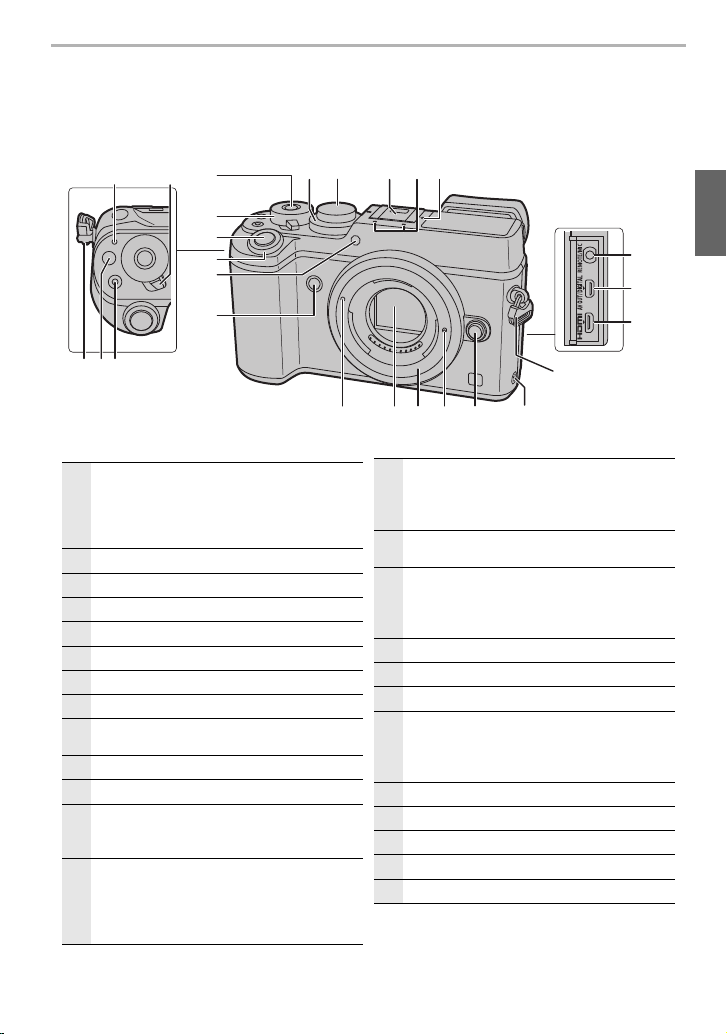
Preparación/principios básicos
5
4
22 2125 24
1514
9
21
319
2023
1211 13
7
8
10
6
19
16
17
18
1
Indicador de estado (P18)/
Indicador de conexión Wi-Fi
®
• La luz se ilumina en color verde cuando se
enciende la cámara y en color azul cuando
está conectada a Wi-Fi.
2
Interruptor ON/OFF de la cámara (P18)
3
Botón [Fn] (Fn1) (P25)
4
Botón de imagen en movimiento (P37)
5
Botón de función (Fn13) (P25)
6
Disco trasero (P22)
7
Botón del obturador (P20)
8
Disco frontal (P22)
9
Indicador del autodisparador/
Luz de ayuda AF
10
Botón de función (Fn7) (P25)
11
Disco de compensación a la exposición (P27)
12
Disco del modo (P21)
• Gire el disco del modo para cambiar al modo
de grabación.
13
Zapata caliente (cubierta de la zapata
caliente) (P13)
• Mantenga la cubierta de la zapata caliente
fuera del alcance de los niños para evitar
que se la traguen.
14
Micrófono estéreo
• Tenga cuidado de no cubrir el micrófono con
su dedo. Hacerlo puede hacer que sea difícil
grabar el sonido.
15
Marca de referencia de la distancia del
enfoque
16
Toma [REMOTE/MIC]
• Un micrófono externo (opcional) puede
grabar audio de mayor calidad que el
micrófono integrado.
17
Toma [AV OUT/DIGITAL]
18
Toma [HDMI]
19
Sujetar la correa de hombro (P14)
20
Altavoz
• Tenga cuidado de no cubrir el altavoz con su
dedo. Hacerlo puede hacer que sea difícil
escuchar el sonido.
21
Botón de desbloqueo del objetivo (P17)
22
Palanca de bloqueo del objetivo
23
Montura
24
Sensor
25
Marca de ajuste de la lente (P17)
Nombres y funciones de componentes
∫ Cuerpo de la cámara
(SPA) SQT0777
11
Page 12
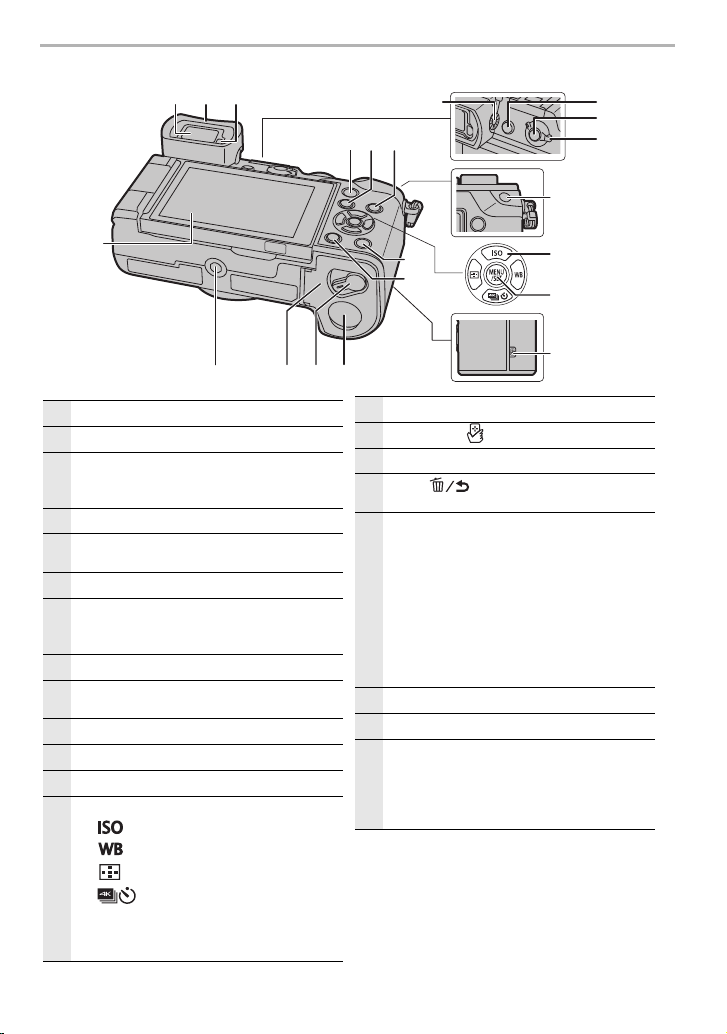
Preparación/principios básicos
26
Pantalla táctil (P23)/monitor (P53)
27
Visor (P23)
28
Ocular
• Mantenga el ocular fuera del alcance de los
niños para evitar que se la traguen.
29
Sensor ocular (P23)
30
Botón [Q.MENU] (P25)/
Botón de función (Fn2) (P25)
31
Botón [(] (Reproducción) (P40)
32
Botón [DISP.]
• Cada vez que se presiona, el visor del
monitor cambia.
33
Disco de ajuste del dióptrico (P19)
34
Botón [LVF] (P23)/
Botón de función (Fn6) (P25)
35
Botón [Fn] (Fn5) (P25)
36
Palanca del modo de enfoque (P31)
37
Botón [AF/AE LOCK]
38
Botones de cursor (P21)
3/[ ] (Sensibilidad ISO)
1/[ ] (Balance de blancos)
2/[ ] (Modo de Enfoque automático)
4/[ ] (Modo accionamiento) (P32)
– Individual (P32)/Ráfaga/Foto 4K (P33)/
Muestreo automático/Disparador
automático
39
Botón [MENU/SET] (P24)
40
Antena NFC [ ] (P47, 49)
41
Botón [Fn] (Fn4) (P25)
42
Botón [ ] (Borrar/Cancelar) (P41)/
Botón de función (Fn3) (P25)
43
Tapa del adaptador DC
• Cuando usa un adaptador de CA, asegúrese
de usar el acoplador de CC de Panasonic
(DMW-DCC8: opcional) y el adaptador de
CA (DMW-AC10PP: opcional).
• Utilice siempre un adaptador original de
Panasonic CA (DMW-AC10PP: opcional).
• Cuando use un adaptador de CA, use el
cable de CA suministrado con el adaptador
de CA.
44
Palanca del disparador (P15)
45
Tapa de la tarjeta de memoria/batería (P15)
46
Montaje del trípode
• No es posible colocar y sujetar un trípode
con un tornillo de 5,5 mm (0,22 pulgadas) o
más de forma segura a la cámara. Si lo
hace, podría dañar la cámara.
27 28
29
26
46 4344
SQT0777 (SPA)
12
45
33
30
31 32
41
42
34
35
36
37
38
39
40
Page 13
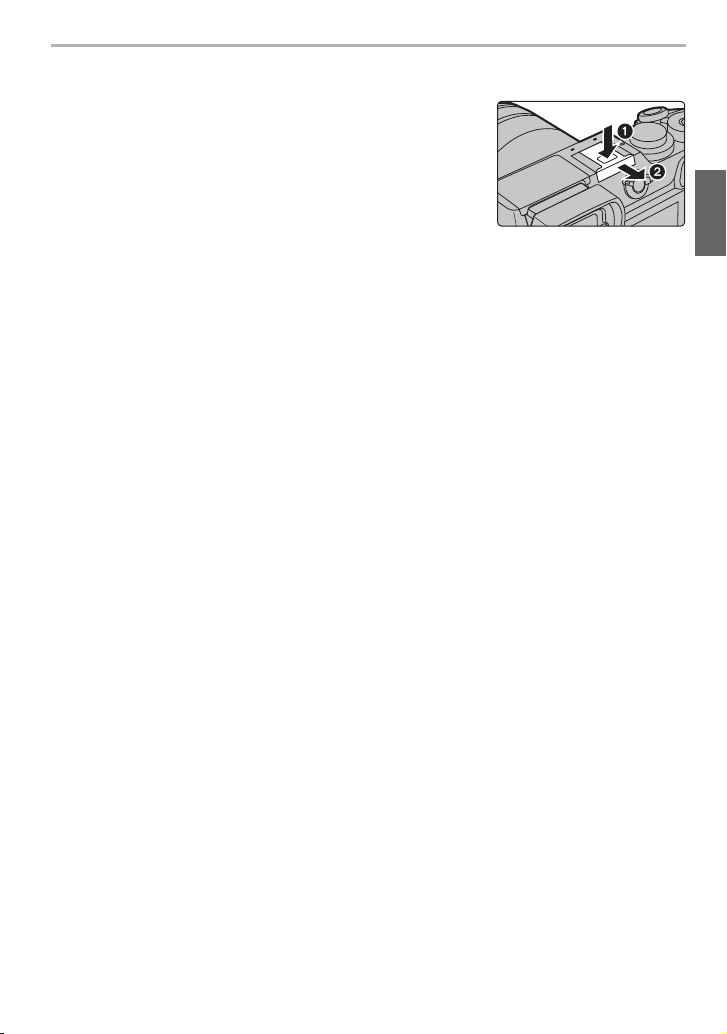
Preparación/principios básicos
∫ Cómo sacar la cubierta de la zapata
La cámara se suministra con una cubierta de la zapata instalada en esta.
Retire la cubierta de la zapata tirándola en la dirección
indicada en la flecha 2 mientras la presiona en la
dirección indicada por la flecha 1.
Asegúrese de colocar la cubierta de la zapata caliente cuando
•
no esté utilizando la zapata caliente.
• Tenga cuidado en no perder la tapa de la zapata de contacto.
(SPA) SQT0777
13
Page 14
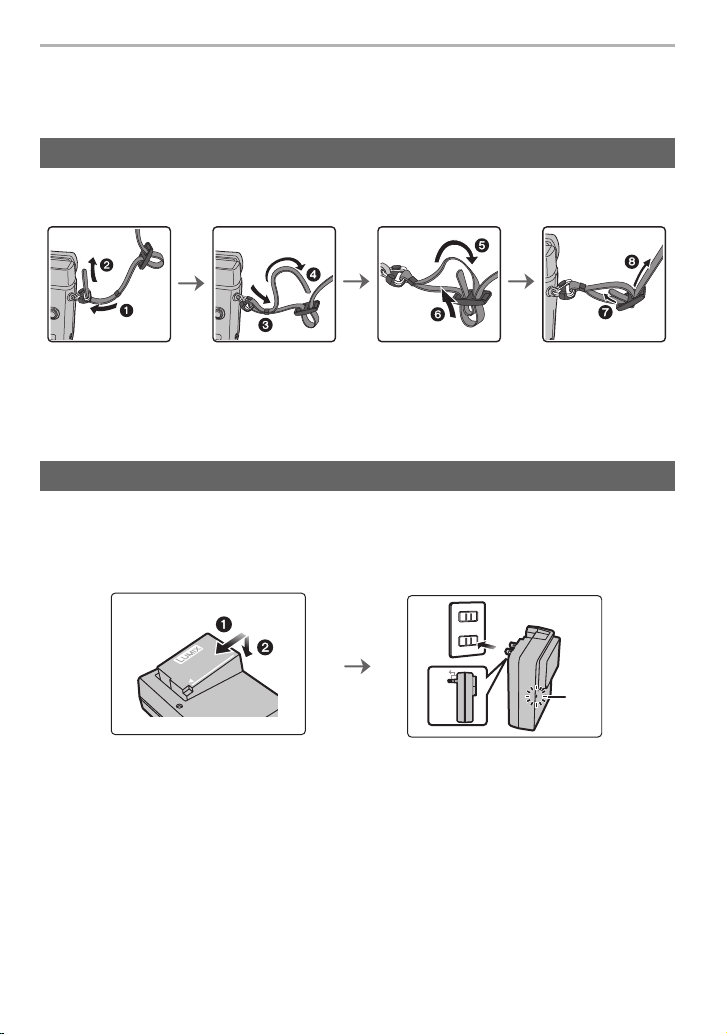
Preparación/principios básicos
90°
Preparación
• Compruebe que la cámara está apagada.
Sujetar la correa al hombro
• Le recomendamos que una la correa al hombro cuando usa la cámara para evitar que
ésta última se caiga.
• Siga los pasos del 1 al 8 y después sujete el otro extremo de la correa.
• Utilice la correa al hombro alrededor de su hombro.
– No la ponga alrededor del cuello.
– Podría causar heridas o accidentes.
• No deje la correa al hombro al alcance de los niños.
– Podría causar un accidente si se la pusiese alrededor del cuello.
Cargar la batería
La batería que puede usarse con este dispositivo es la DMW-BLC12PP.
1 Conecte la batería prestando atención a su dirección.
2 Conecte el cargador a la toma de corriente.
•
El indicador [CHARGE] A se enciende y comienza la carga.
∫ Sobre el indicador [CHARGE]
Encendida: Cargando.
Apagada: Se completó la carga.
•
Cuando parpadea el indicador [CHARGE]
– La batería es demasiado alta o baja. Se recomienda cargar la batería nuevamente en una
temperatura ambiente entre 10 oC y 30 oC (50 oF y 86 oF).
– Los terminales del cargador o de la batería están sucios. En este caso, límpielos con un paño
seco.
SQT0777 (SPA)
14
(Desconecte el cargador del tomacorriente y separe la batería
cuando la carga está completa.)
Page 15
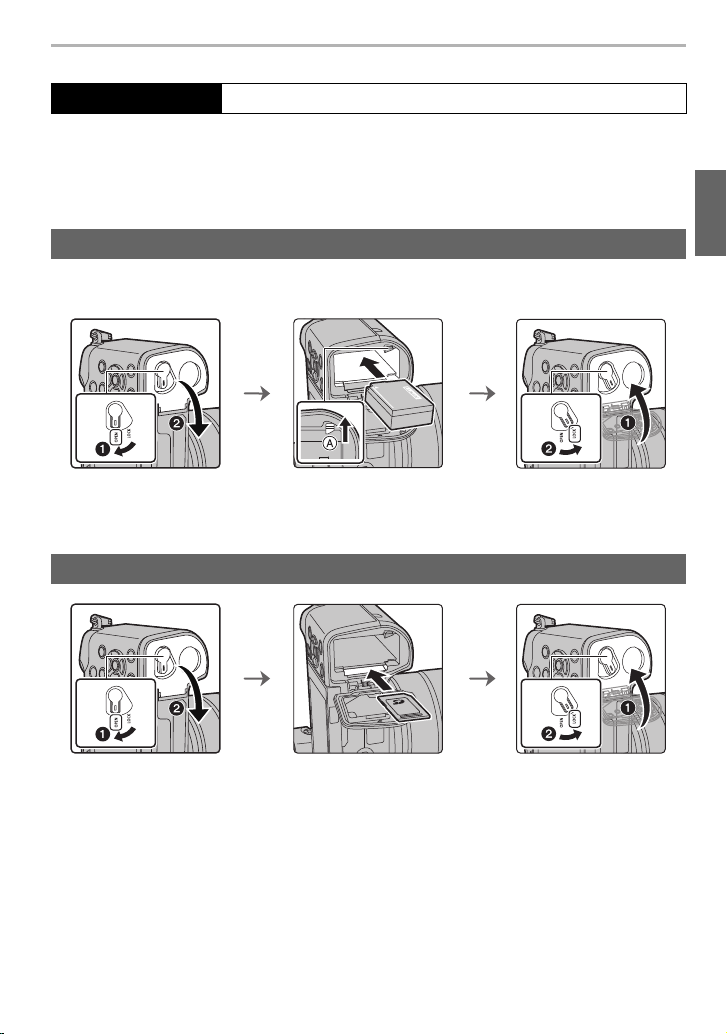
Preparación/principios básicos
∫ Tiempo de carga
Tiempo de carga Aprox. 140 min
•
El tiempo de carga se indica para cuando se agote enteramente la batería.
El tiempo de carga puede variar según cuánto se use la batería.
El tiempo de carga de la batería puede ser más largo de lo normal si la batería se utiliza
en un ambiente caliente o frío o se ha quedado sin utilizar durante un largo período de
tiempo.
Insertar/Extraer la batería
• Utilice siempre baterías de Panasonic (DMW-BLC12PP).
• Si utiliza otras baterías, no podemos garantizar la calidad de este producto.
• Con cuidado con la orientación de la batería, insértela hasta que escuche un sonido de
bloqueo y luego verifique que se bloquee con la palanca A.
Tire la palanca A en la dirección de la flecha para sacar la batería.
Insertar/Extraer la tarjeta (Opcional)
• Insértela de forma segura hasta que escuche un “clic” y tenga cuidado con la dirección de
inserción.
Para retirar la tarjeta, empújela hasta que haga clic, luego sáquela de forma recta.
(SPA) SQT0777
15
Page 16
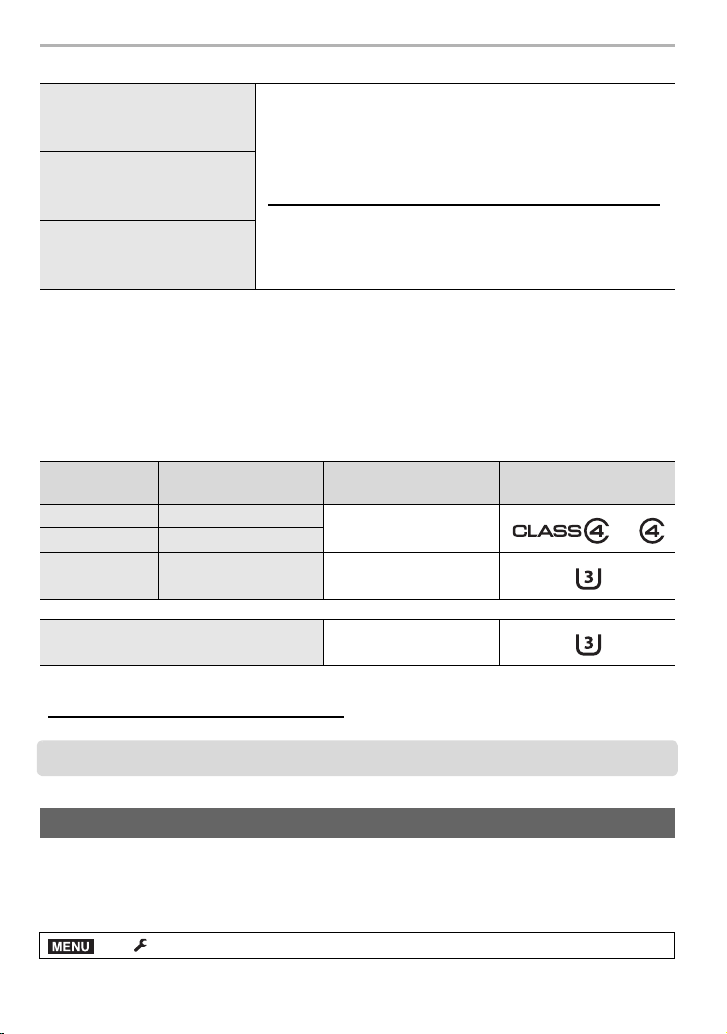
Preparación/principios básicos
MENU
∫ Acerca de las tarjetas que se pueden utilizar con esta unidad
Tarjeta de memoria SD
(512 MB a 2 GB)
• Las tarjetas de memoria SDHC y las tarjetas de memoria
SDXC se pueden usar solamente con sus dispositivos
compatibles.
• Verifique que el ordenador y otros equipos sean compatibles
Tarjeta de memoria SDHC
(4 GB a 32 GB)
cuando se usan las tarjetas de memoria SDXC.
http://panasonic.net/avc/sdcard/information/SDXC.html
• Esta unidad es compatible las tarjetas de memoria UHS-I
Tarjeta de memoria SDXC
(48 GB a 128 GB)
UHS Clase de velocidad 3 estándar SDHC/SDXC.
• El funcionamiento de las tarjetas mencionadas a la izquierda
se ha confirmado con tarjetas Panasonic.
∫ Sobre la grabación de imágenes en movimiento/foto 4K y las clases de velocidad
En función de [Formato de grabación] (P38) y [Calidad grab.] (P38) de una película, la
tarjeta que se requiere varía. Para grabar fotos 4K, necesita una tarjeta con una clase de
velocidad compatible con la grabación de fotos 4K. Utilice una tarjeta que cumpla estas
características de clase de velocidad SD o UHS.
•
Clase de velocidad SD y clase de velocidad UHS son los estándares de velocidad que se
refieren a la escritura continua. Para comprobar la clase, consulte la cara con la etiqueta, etc.
de la tarjeta.
[Formato de
grabación]
[AVCHD] Tod o
[MP4] FHD/HD/VGA
[MP4] 4K
[Calidad grab.] Clase de velocidad Ejemplo de etiqueta
Clase 4 o posterior
Clase de velocidad
UHS 3
Al grabar fotos 4K
Clase de velocidad
UHS 3
• Confirme, por favor, la última información en el siguiente sitio web.
http://panasonic.jp/support/global/cs/dsc/
(Este sitio sólo está disponible en inglés.)
• Mantenga la tarjeta de memoria fuera del alcance de los niños para evitar que se la traguen.
Formateo de la tarjeta (inicialización)
Formatee la tarjeta antes de grabar imágenes con esta unidad.
Debido a que los datos no se podrán recuperar luego del formateo, asegúrese de
hacer antes una copia de seguridad de los datos necesarios.
Seleccione el menú. (P24)
> [Conf.] > [Formato]
Se visualiza la pantalla de confirmación. Se ejecuta cuando se selecciona [Sí].
•
SQT0777 (SPA)
16
Page 17
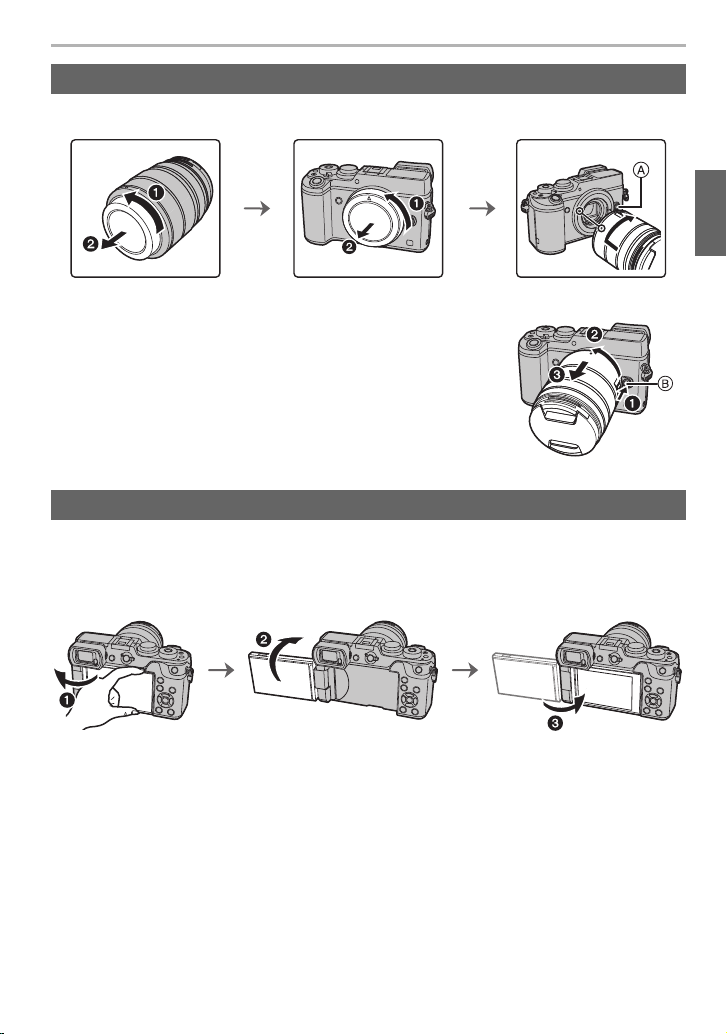
Preparación/principios básicos
Instalación/retirada de la lente
• Cambie las lentes donde no haya mucha suciedad o polvo.
• No pulse el botón de desenganche del objetivo A cuando va a unir un objetivo.
∫ Extracción de la lente
1 Coloque la tapa del objetivo.
2 Mientras presiona el botón de liberación de la lente B,
gire la lente hacia la flecha hasta que se detenga y
luego retírela.
Apertura del monitor
En el momento de la compra de esta cámara, el monitor queda guardado en el cuerpo de
la cámara.
Saque el monitor como se muestra a continuación.
1 Abra el monitor. (Máximo 180o)
2 Puede girarse por 180o hacia adelante.
3 Haga volver el monitor a su posición original.
Gire el monitor únicamente luego de abrirlo lo suficiente y tenga cuidado de no ejercer
•
una fuerza excesiva, ya que podría dañarse.
• Cuando no se utilice el monitor, se recomienda cerrarlo con la pantalla apuntando hacia
adentro para evitar el polvo y que se raye.
(SPA) SQT0777
17
Page 18
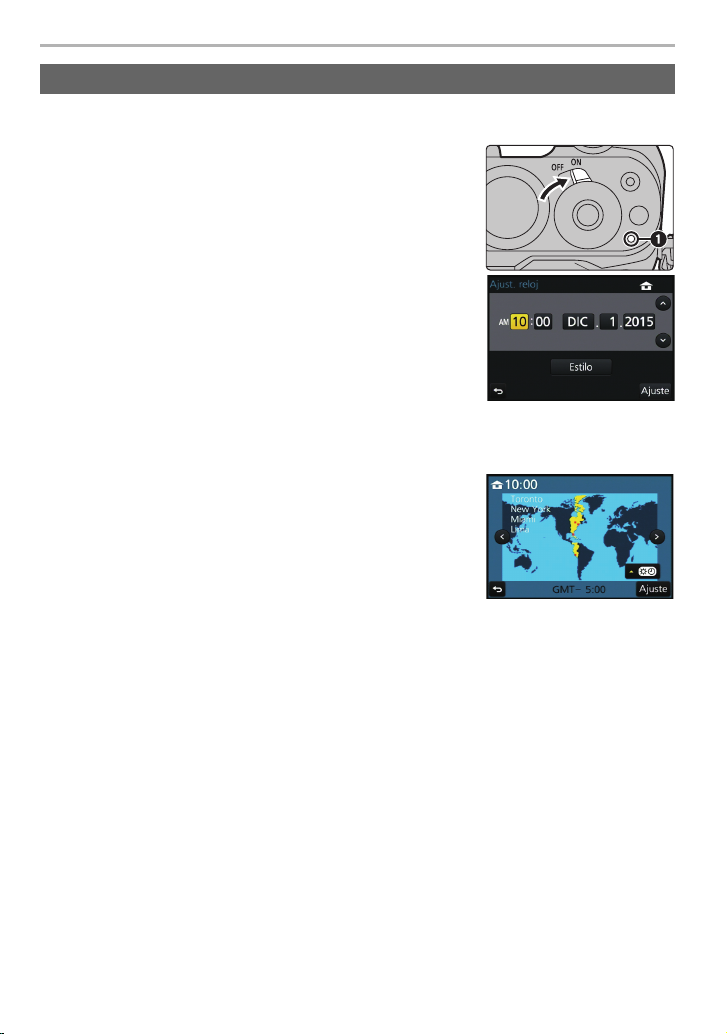
Preparación/principios básicos
Ajuste de la fecha/hora (ajuste del reloj)
• Cuando se adquiere la cámara, el reloj no está ajustado.
1 Encienda la cámara.
•
Cuando la cámara está encendida, el indicador de
1 se enciende en color verde.
estado
2 Presione [MENU/SET].
3 Pulse 3/4 para seleccionar el idioma, luego pulse
[MENU/SET].
4 Pulse [MENU/SET].
5 Presione 2/1 para seleccionar los elementos (año,
mes, día, hora, minuto) y presione 3/4 para fijar.
6 Pulse [MENU/SET] para ajustar.
7 Cuando aparezca [El ajuste del reloj ha terminado.], pulse [MENU/SET].
8 Cuando aparezca [Ajustar el área de casa], pulse [MENU/SET].
9 Pulse 2/1 para seleccionar el país de residencia
luego pulse [MENU/SET].
18
SQT0777 (SPA)
Page 19
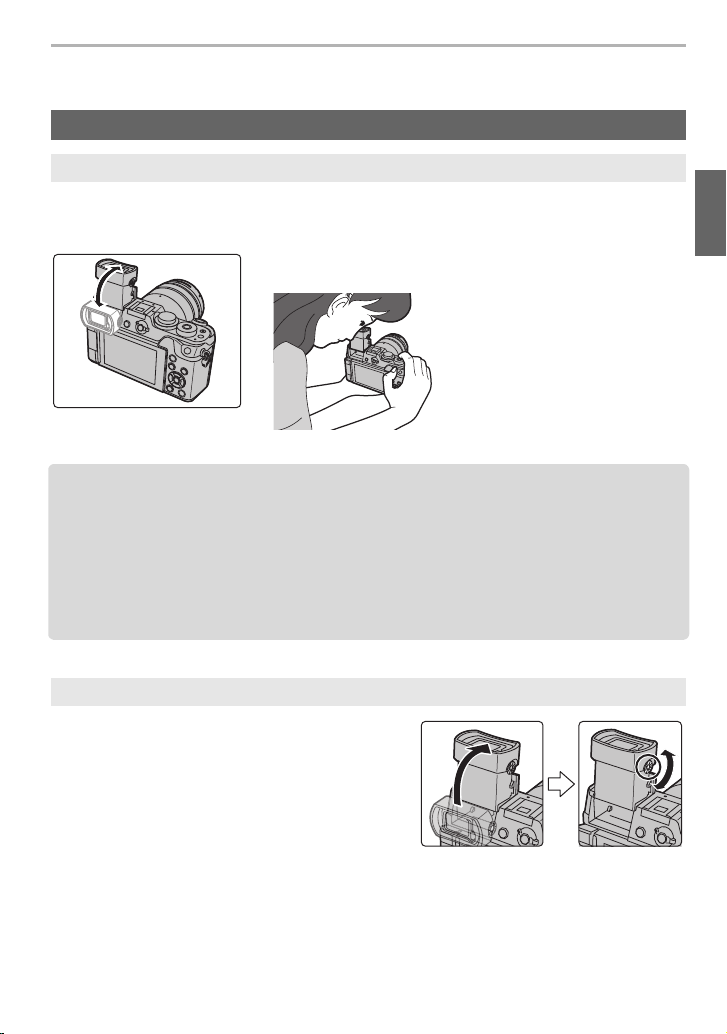
Preparación/principios básicos
Operaciones básicas
Uso del visor
Ajuste del ángulo del visor
Puede grabar imágenes desde distintos ángulos ajustando el ángulo del visor.
Cómo tomar imágenes con un ángulo de cámara
bajo
•
Tenga cuidado de no apretarse un dedo, etc. en el visor.
• Cuando ajuste el ángulo del visor, tenga cuidado de no aplicar demasiada fuerza,
puesto que esto podría provocar un funcionamiento defectuoso.
• Devuelva el visor a su posición original si no va a utilizar la cámara.
• Cuando se ensucie la superficie del visor, retire el protector ocular, elimine el polvo con un
soplador (disponible comercialmente), y limpie ligeramente la superficie con un paño seco y
suave.
• El uso de un flash externo (opcional) limitará el ángulo máximo al que puede ajustarse el visor.
Ajuste dióptrico
Ajuste el dióptrico para adaptar su visión de
manera que pueda ver claramente los
caracteres que se muestran en el visor.
(SPA) SQT0777
19
Page 20
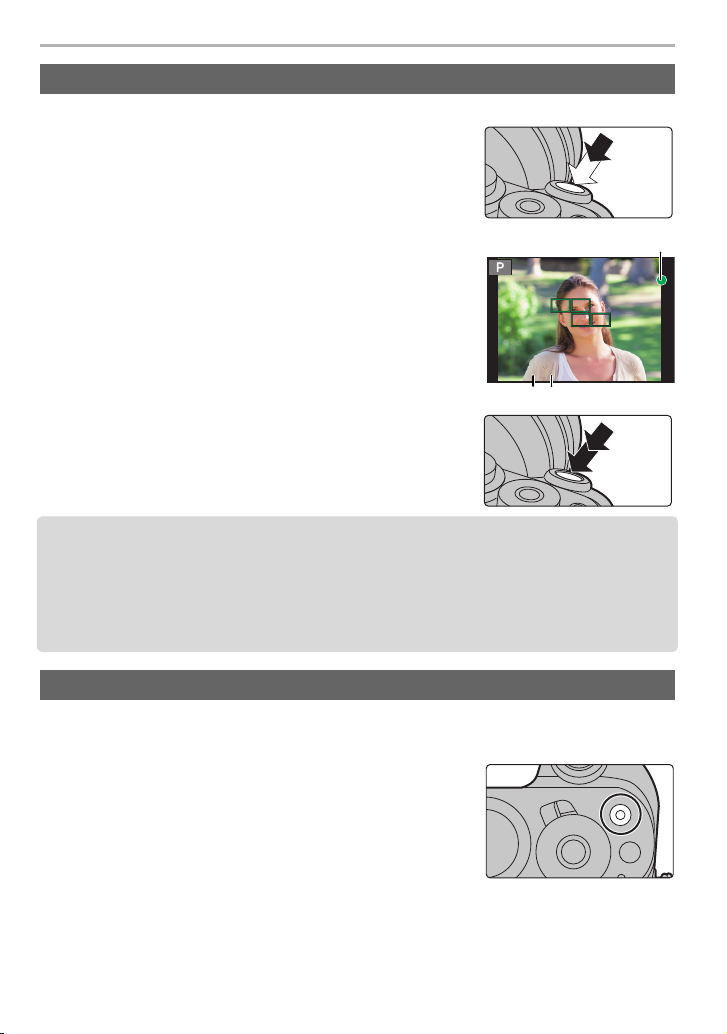
Preparación/principios básicos
6060603.53.53.5
C
A
B
Botón del obturador (Toma de imágenes)
El botón del obturador tiene dos posiciones. Para tomar una imagen, púlselo.
Pulse hasta la mitad el botón del obturador para
enfocar.
A Valor de apertura
B Velocidad de obturación
C Indicación del enfoque
• Se muestran el valor de apertura y la velocidad de obturación.
(Si no se puede lograr la exposición correcta parpadeará en
rojo, excepto si se ajusta el flash.)
• Una vez que el objetivo está enfocado, aparece la indicación
del enfoque. (Cuando el objetivo no está enfocado, la
indicación parpadea.)
Pulse completamente el botón del obturador
(empújelo hasta el fondo) y capte la imagen.
• Cuando la imagen se enfoca correctamente, se tomará la imagen, ya que [Prior. enfoque/
obtu.] está fijado inicialmente en [FOCUS].
• El rango de enfoque es diferente según la lente usada.
• Incluso durante el funcionamiento del menú o la reproducción de imágenes, si pulsa el botón
del obturador hasta la mitad, se puede configurar la cámara al instante para que esté lista para
grabar.
Botón de película (grabación de películas)
Pulse el botón de película o el obturador para iniciar o detener la grabación de una
película.
Empiece a grabar pulsando el botón de imagen en
movimiento.
• Suelte el botón de la imagen en movimiento justo después de
presionarlo.
Detenga la grabación pulsando de nuevo el botón
de imagen en movimiento.
SQT0777 (SPA)
20
Page 21
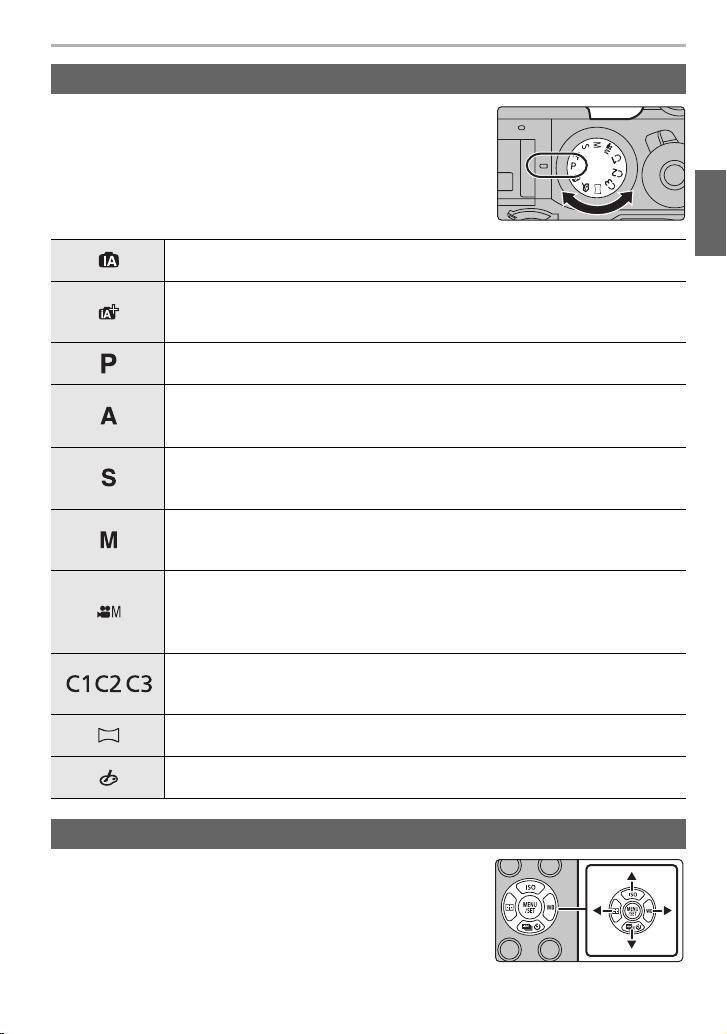
Disco del modo (Selección de un modo de grabación)
Seleccione el modo al girar el disco de modo.
• Gire lentamente el disco de modo para seleccionar el modo
deseado.
Modo automático inteligente (P26)
La cámara graba a los sujetos usando los ajustes automáticos.
Modo automático inteligente Plus (P26)
Le permite ajustar el brillo (exposición) y el tono del color en el modo
automático inteligente.
Modo del programa AE
Graba a valor de apertura y velocidad del obturador configurados por la cámara.
Modo AE con prioridad a la apertura
La velocidad de obturación se fija automáticamente en base al valor de
abertura que ha ajustado.
Modo AE con prioridad a la obturación
El valor de abertura se fija automáticamente en base a la velocidad de
obturación que ha ajustado.
Modo de exposición manual
La exposición se ajusta por aquel valor de la abertura y aquella velocidad de
obturación que se ajustaron manualmente.
Modo creativo de imagen en movimiento (P28)
Graba imágenes en movimiento con un valor de apertura y velocidad del
obturador configurados manualmente.
¢ No puede tomar imágenes fijas.
//
Modo personalizado
Utilice este modo para tomar las imágenes con los ajustes que se registraron
anteriormente.
Modo de toma panorámica
Este modo le permite tomar imágenes panorámicas.
Modo película creativa
Grabar mientras se revisa el efecto de la imagen.
Preparación/principios básicos
Botones cursor/Botón [MENU/SET]
Presionar el botón del cursor:
Se realiza la selección de opciones o el ajuste de valores, etc.
Presionar [MENU/SET]:
Se realiza la confirmación para ajustar los contenidos, etc.
• Estas instrucciones de operación explican la posición hacia
arriba, hacia abajo, hacia la izquierda y hacia la derecha del
botón cursor con 3/4/2/1.
(SPA) SQT0777
21
Page 22
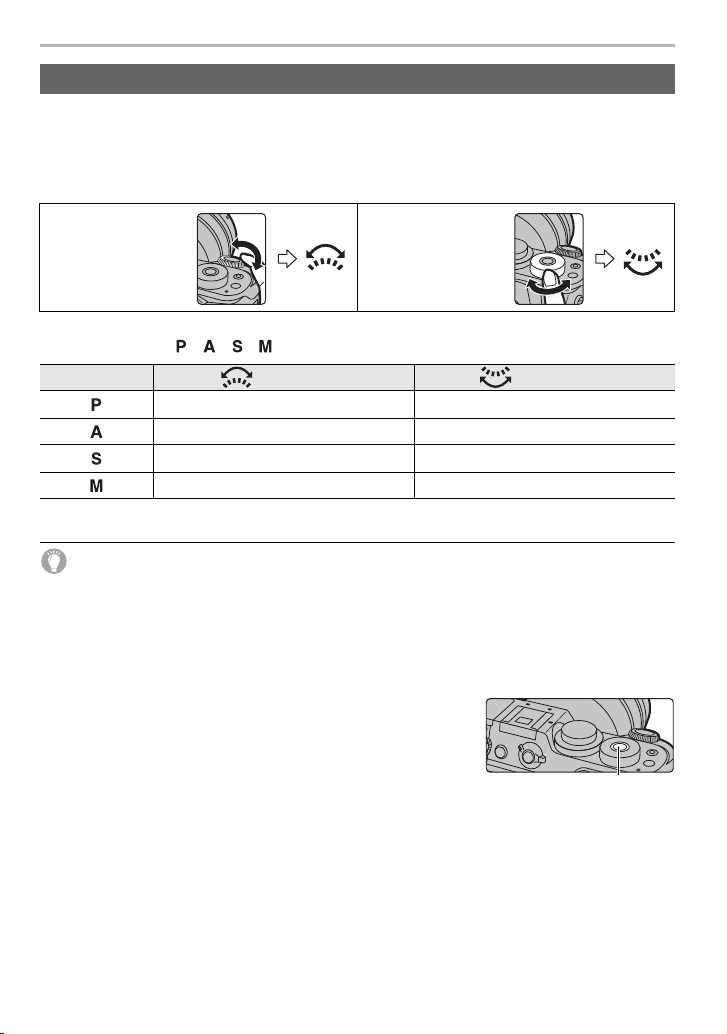
Preparación/principios básicos
A
Disco frontal/disco trasero
Girando:
La selección de opciones o el ajuste de valores se realizan durante los diferentes
ajustes.
•
Estas instrucciones de funcionamiento describen el funcionamiento del disco frontal/disco
trasero de la siguiente manera:
Por ejemplo,
cuando se gira el
disco frontal a la
izquierda o a la
derecha
Permite configurar los valores de apertura, la velocidad del obturador y realizar otros
ajustes en modos ///.
Disco del modo Disco frontal Disco trasero
Cambio programado Cambio programado
Valor de apertura Valor de apertura
Velocidad de obturación Velocidad de obturación
Valor de apertura Velocidad de obturación
En [Ajuste del selector] del menú [Personalizar], se pueden cambiar los métodos de operación
•
del disco trasero y del disco frontal.
Modificación temporal de los elementos asignados a los discos frontal/trasero
([Selector de op. selec.])
Puede modificar temporalmente los elementos asignados a los discos frontal/trasero a
través del botón de función al que se haya asignado [Selector de op. selec.].
[Selector de op. selec.] está asignado a [Fn13] en el momento de la compra. (P25)
•
Puede configurar los elementos que se asignarán temporalmente a los discos frontal/trasero
en [Conf. selector de op.] en [Ajuste del selector] en el menú [Personalizar].
Por ejemplo,
cuando se gira el
disco trasero a la
izquierda o a la
derecha
1 Pulse [Fn13] A.
•
Aparecerá una guía que le mostrará los elementos
asignados temporalmente a los discos frontal/trasero.
2 Gire los discos frontal/trasero mientras la guía esté
en pantalla.
Los ajustes de los elementos asignados a los discos
•
cambiarán.
3 Pulse [MENU/SET] y establezca.
•
Puede completar este paso llevando a cabo cualquiera de las operaciones a continuación:
– Presione el botón del obturador hasta la mitad
– Pulse [Fn13]
• Los elementos temporalmente asignados a los discos frontal/trasero únicamente se podrán
utilizar mientras la guía (paso
1) o la pantalla de ajuste (paso 2) estén en pantalla.
22
SQT0777 (SPA)
Page 23
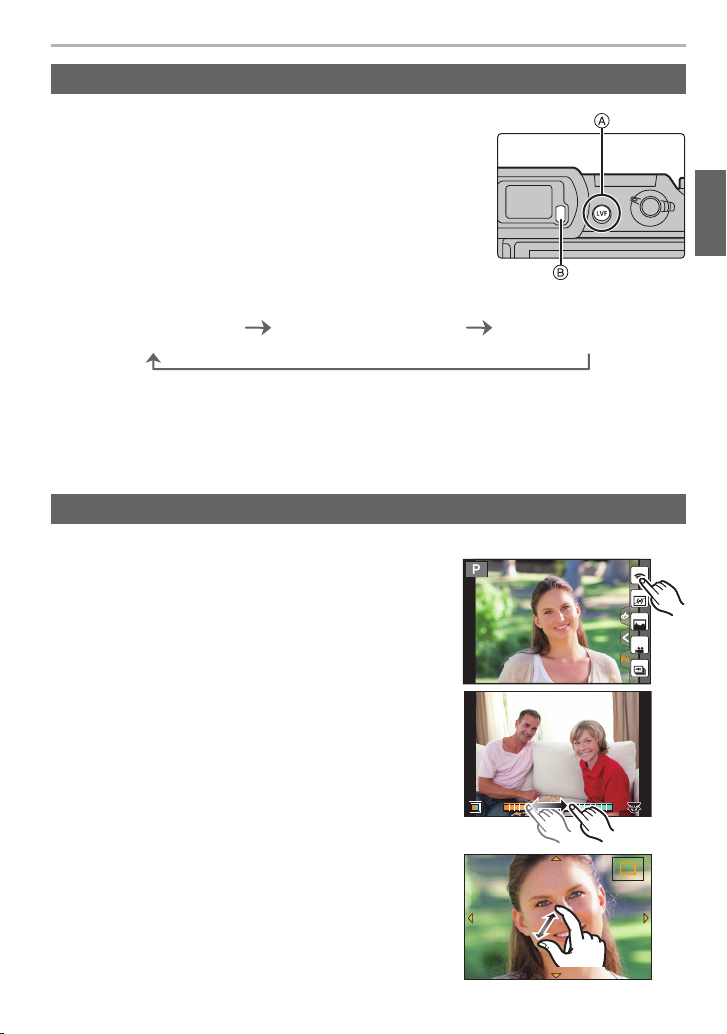
Preparación/principios básicos
A
B
2.0X
Botón [LVF] (Cambio del monitor/visor)
Pulse [LVF] para cambiar entre el monitor y el visor.
A Botón [LVF]
B Sensor de ojos
Presione [LVF].
• El monitor/visor cambiará de la siguiente manera:
Cambio automático del
visor/monitor
¢
Pantalla del visor
¢
Pantalla del monitor
¢ Si [Sensor de ojo AF] en el menú [Personalizar] se fija en [ON], la cámara ajusta
automáticamente el enfoque cuando se activa el sensor ocular.
∫ Notas sobre el cambio automático del visor/monitor
El cambio automático del visor/monitor permite que el sensor ocular pueda cambiar la
pantalla al visor automáticamente cuando se acerca el ojo o un objeto.
Panel táctil (operaciones táctiles)
El panel táctil de esta unidad es capacitivo. Toque el panel directamente con el dedo.
∫ Toq ue
Para tocar y dejar la pantalla táctil.
Al seleccionar funciones usando la pantalla táctil,
•
asegúrese de tocar el centro del icono deseado.
Fn8
Fn9
Fn10
Fn11
SNAP
Fn12
∫ Arrastre
Un movimiento sin dejar la pantalla táctil.
Esto también se puede usar para mover la siguiente
imagen durante la reproducción, etc.
∫ Pellizco (ampliar/reducir)
Pellizque el panel táctil separando dos dedos (ampliar)
o uniéndolos (reducir).
AB
2.0X2.0X
2.0X
(SPA) SQT0777
B
23
Page 24

Preparación/principios básicos
Ajustar los detalles de menú
Pulse [MENU/SET].
1
Presione 3/4 del botón del cursor para
2
seleccionar el elemento del menú y
presione [MENU/SET].
Presione 3/4 del botón del cursor para
3
seleccionar la configuración y presione
[MENU/SET].
• Según el detalle de menú, su ajuste puede no
aparecer o bien puede visualizarse de manera
diferente.
∫ Cómo cambiar de menú
Por ejemplo: Cambiar al menú [Conf.] desde el menú [Rec].
1 Presione 2.
2 Pulse 3/4 para seleccionar un icono selector en
el menú, como [ ].
También puede seleccionar los iconos alternadores del
•
menú girando el disco frontal.
3 Presione [MENU/SET].
∫ Cierre el menú
Presione [ ] o presione el botón del obturador
hasta la mitad.
SQT0777 (SPA)
24
Page 25

Preparación/principios básicos
AFS
MENU
Recuperación instantánea de menús de uso
frecuente
(menú rápido)
Usando el menú rápido, pueden encontrarse fácilmente algunos de los ajustes de menú.
•
Las funciones que pueden ajustarse usando el Menú Rápido dependen del modo o el estilo de
visualización de la cámara.
1 Pulse [Q.MENU] para visualizar el menú rápido.
2 Gire el disco frontal para seleccionar el elemento del
menú.
4:3
p
60
L
AFS
0
AU
AWB
TO
603.5
3 Gire el disco trasero para seleccionar la
configuración.
4 Presione [Q.MENU] para salir del menú cuando se completa el ajuste.
Asignación de funciones de uso frecuente en
los botones
Puede asignar funciones de grabación, etc. a botones e iconos específicos.
1 Seleccione el menú. (P24)
> [Personalizar] > [Ajustar botón Fn]
2 Pulse 3/4 para seleccionar [Ajuste en modo GRAB.]
o [Ajuste en modo REPROD.] luego pulse [MENU/
SET].
3 Presione 3/4 para seleccionar el botón de función
si desea asignar una función y luego presione
[MENU/SET].
4 Presione 3/4 para seleccionar la función que desea
asignar y luego presione [MENU/SET].
Algunas funciones no se pueden asignar según el botón de función.
•
(botones de función)
(SPA) SQT0777
25
Page 26

Grabación
MENU
Tomar imágenes usando la Función Automática
(Modo automático inteligente)
Modo de grabación:
En este modo, la cámara realiza los ajustes óptimos para el sujeto y la escena, por lo
tanto lo recomendamos cuando desea dejar los ajustes de la cámara y grabar sin
pensarlo.
Ajuste el disco del modo a [¦].
1
• La cámara cambia al modo que se usó más
recientemente, Modo automático inteligente o Modo
automático inteligente Plus.
En el momento de la compra, el modo se establece en el
Modo automático inteligente Plus. (P26)
Alinee la pantalla con el sujeto.
2
• Cuando la cámara localiza la mejor escena, se visualiza
de color azul el icono de la escena en cuestión durante
2 segundos. Después su color pasa al rojo habitual.
(Detección automática de la escena)
∫ Cambiar entre el Modo automático inteligente Plus y el Modo automático
inteligente
1 Pulse [MENU/SET].
2 Presione 2.
3 Pulse 3/4 para seleccionar [ ] o la pestaña [ ].
4 Presione 1 para seleccionar [ ] o [ ], luego presione [MENU/SET].
Si [DISP.] está pulsado, se visualiza la descripción del modo seleccionado.
•
Grabación de escenas nocturnas ([iFoto nocturna manual])
Cuando [iFoto nocturna manual] se fija en [ON] y [ ] se detecta mientras se realizan
tomas nocturnas manuales, las imágenes del paisaje nocturno se tomarán a una
velocidad alta de ráfaga y se componen en una sola imagen.
Este modo es útil si desea realizar asombrosas tomas nocturnas con mínima trepidación y
ruido, sin usar un trípode.
> [Rec] > [iFoto nocturna manual] > [ON]/[OFF]
SQT0777 (SPA)
26
Page 27

Grabación
SSSSSS
FF
250500
4.0 5.6 8.0
3060125
AABBB
Combinación de imágenes en una sola imagen rica en gradación
([iHDR])
Cuando [iHDR] se fija en [ON] y hay, por ejemplo, un contraste fuerte entre el fondo y el
sujeto, se pueden grabar varias imágenes fijas con diferentes exposiciones y combinadas
para crear una sola imagen fija rica en gradación.
[iHDR] funciona automáticamente según sea necesario. Cuando está en funcionamiento,
puede visualizar [ ] en la pantalla.
> [Rec] > [iHDR] > [ON]/[OFF]
MENU
Toma de imágenes con un fondo borroso (control de desenfoque)
Modo de grabación:
Puede fijar fácilmente el efecto borroso del fondo mientras revisa la pantalla.
1 Pulse [Fn7] para visualizar la pantalla de ajuste.
2 Ajuste la borrosidad girando el disco trasero.
•
Si presiona [MENU/SET], puede regresar a la pantalla de
grabación.
• Presionar [Fn7] sobre la pantalla de ajuste de la borrosidad
cancelará el ajuste.
Grabación de imágenes mediante el cambio del brillo (Exposición) o el
tono del color
Modo de grabación:
Este modo le permite cambiar el brillo (Exposición) y el tono del color de sus ajustes
preferidos con respecto a los establecidos por la cámara.
∫ Ajustar el brillo (Exposición)
Gire el disco de compensación de la exposición
para seleccionar el brillo (Exposición).
∫ Ajuste del color
1 Presione 1 para visualizar la pantalla de ajuste.
2 Gire el disco trasero para ajustar el color.
•
Esto ajustará el color de la imagen del color rojo al color
azul.
• Presione [MENU/SET] para volver a la pantalla de
grabación.
(SPA) SQT0777
27
Page 28

Grabación
MENU
Grabación de imágenes en movimiento con
valor de apertura/velocidad del obturador
configurados manualmente
movimiento)
Modo de grabación:
Se puede cambiar manualmente la apertura y la velocidad del obturador y grabar
imágenes en movimiento.
Ajuste el disco del modo a [ ].
1
Seleccione el menú. (P24)
2
> [Im. movimiento] > [Modo exp.]
Presione 3/4 para seleccionar [P], [A], [S] o [M] y, luego, presione
3
[MENU/SET].
• La operación para cambiar el valor de apertura o la velocidad del obturador es la misma
que para ajustar el disco de modo a , , o .
Comience a grabar.
4
• Presione el botón de vídeo o el obturador para comenzar a grabar película.
(No pueden tomarse fotos.)
Pare de grabar.
5
• Presione el botón de vídeo o el obturador para detener la grabación de película.
(Modo creativo de imagen en
28
SQT0777 (SPA)
Page 29

Grabación
MENU
Ajustar el tamaño y la calidad de la imagen
Ajustar la relación de aspecto de las imágenes
Modos Aplicables:
Esto le permite seleccionar la relación de aspecto de las imágenes para adaptar la
impresión o el método de reproducción.
> [Rec] > [Aspecto]
MENU
[4:3] [Aspecto] de un televisor de 4:3
[3:2] [Aspecto] de una cámara de película de 35 mm
[16:9] [Aspecto] de un televisor de alta definición, etc.
[1:1] Relación de aspecto cuadrado
Los bordes de las imágenes grabadas pueden recortarse en la impresión por lo que debe
•
examinarlos antes de imprimir.
Ajustar la cantidad de píxeles
Modos Aplicables:
Ajuste el número de píxeles.
Cuanto mayor es el número de píxeles, más exacto aparecerá el detalle de las imágenes
aunque se impriman en una hoja grande.
> [Rec] > [Tamaño de imagen]
Cuando la relación de aspecto es [4:3].
Ajustes Tamaño de la imagen Ajustes Tamaño de la imagen
[L] (20M) 5184k3888 [L] (17M) 5184k3456
[M] (10M) 3712k2784 [M] (9M) 3712k2480
[S] (5M) 2624k1968 [S] (4,5M) 2624k1752
Cuando la relación de aspecto es [16:9].
Ajustes Tamaño de la imagen Ajustes Tamaño de la imagen
[L] (14,5M) 5184k2920 [L] (14,5M) 3888k3888
[ M] (8M) 3840k2160 [M] (7,5M) 2784k2784
[S] (2M) 1920k1080 [S] (3,5M) 1968k1968
Cuando la relación de aspecto es [3:2].
Cuando la relación de aspecto es [1:1].
(SPA) SQT0777
29
Page 30

Grabación
MENU
Ajustar la tasa de compresión de las imágenes ([Calidad])
Modos Aplicables:
Ajuste el grado de compresión al que las imágenes han de almacenarse.
> [Rec] > [Calidad]
Ajustes
[A]
[›]
[]
[]
[] RAW
Las imágenes RAW siempre se graban con la relación de aspecto [4:3] (5184k3888) con
•
independencia de la relación de aspecto en el momento de la grabación.
Formato de
archivo
JPEG
RAWiJPEG
Descripción de los ajustes
Una imagen JPEG en la que se le dio prioridad a la calidad
de la imagen.
Una imagen JPEG de calidad de imagen estándar.
Esto es útil para aumentar la cantidad de tomas sin cambiar
la cantidad de píxeles.
Puede grabar una imagen RAW y una imagen JPEG ([A] o
[›]) simultáneamente.
Solamente puede grabar imágenes RAW.
Las imágenes [ ] se graban con un volumen de datos
inferior respecto a [ ] o [ ].
• Si elimina una imagen grabada con [ ] o [ ], las imágenes RAW y JPEG se borrarán
de forma simultánea.
• Si reproduce una imagen grabada con [ ], se visualizarán las zonas grises
correspondientes a la relación de aspecto en el momento de la grabación.
• Se pueden procesar imágenes RAW en [Procesando RAW] en el menú [Reproducir]. (P42)
• Para procesar y editar archivos RAW en un PC, utilice el software “SILKYPIX Developer
Studio” por Ichikawa Soft Laboratory en el DVD (suministrado).
30
SQT0777 (SPA)
Page 31

Grabación
AF
+
D
A
C
B
Ajuste del enfoque manual
Modos Aplicables:
Utilice esta función cuando quiere fijar el enfoque o cuando esté determinada la distancia
entre el objetivo y el sujeto y no quiere activar el enfoque automático.
Cuando se usa la lente intercambiable (H-FS14140) con
anillo de enfoque
Gire al lado A:
Se enfoca en el sujeto cercano
Gire al lado B:
Se enfoca en el sujeto lejano
Ajuste la palanca del modo de enfoque en
1
[MF].
Pulse 2 ().
2
Pulse 3/4/2/1 para ajustar la posición del
3
enfoque y luego pulse [MENU/SET].
• Aparece la pantalla de ayuda, que aumenta el área. (Ayuda MF)
• Al pulsar [DISP.] la posición del enfoque vuelve al centro.
Ajuste del enfoque.
4
A Indicador para ¶ (infinito)
B Ayuda MF (pantalla ampliada)
C Asistente de enfoque
D Guía MF
• Se resaltarán las partes enfocadas. (Pico máximo)
• Puede comprobar si el punto de enfoque se encuentra
en el lado cercano o el lado lejano. (Guía MF)
Se pueden realizar las siguientes operaciones:
Operación por
botón
3/4/2/1 Al arrastrar Se mueve el área ampliada.
5
s
[DISP.] [Reiniciar]
Pulse el botón del obturador hasta la mitad.
• Se cerrará la pantalla de ayuda. Aparecerá la pantalla de grabación.
• También puede cerrar la pantalla de ayuda al pulsar [MENU/SET].
Operación táctil Descripción de la operación
Al pellizcar hacia
fuera/dentro
s Aumenta/reduce la pantalla en grandes pasos.
Aumenta/reduce la pantalla en pequeños pasos.
Cambia la pantalla ampliada (con ventanas/
pantalla completa)
Restablece el área que hay que ampliar de
nuevo al centro.
A
(SPA) SQT0777
B
31
Page 32

Grabación
31/3
H
1 2 3 4A5
Seleccionar un modo de accionamiento
Modos Aplicables:
Puede cambiar lo que hará la cámara cuando pulsa el botón del obturador.
Pulse 4 ().
1
Pulse 2/1 para seleccionar el modo de
2
accionamiento y luego pulse [MENU/SET].
A Modo de accionamiento
1 [Único]
2 [Ráfaga]
3 [Foto 4K] (P33)
4 [Auto bracket]
5 [Autodisparador]
∫ Para cancelar Ráfaga/Foto 4K/Muestreo automático/Disparador automático
Seleccione [ ] ([Único]) o [ ] entre los modos de accionamiento.
SQT0777 (SPA)
32
Cuando presiona el botón del obturador, se graba una
sola imagen.
Las grabaciones se hacen en forma sucesiva mientras
se pulsa el botón del obturador.
Cuando se presiona el botón del obturador, se graba
una foto 4K.
Cada vez que presiona el botón del obturador, las
grabaciones se hacen con diferentes ajustes de
exposición según el rango de compensación de la
exposición.
Cuando pulsa el botón del obturador, la grabación
ocurre después de que transcurre el tiempo
configurado.
Page 33

Grabación
31/3
H
Grabación de fotos 4K
Modos Aplicables:
Pulse el botón del obturador para grabar una foto 4K. Puede seleccionar el momento
deseado de una ráfaga de imágenes tomadas a 30 marcos/segundo y guardar dicho
momento como una imagen de 8 millones de píxeles (aprox.).
1 Grabar una foto 4K. 2 Seleccionar y guardar
•
Utilice una tarjeta UHS de clase de velocidad 3 para grabar fotos 4K. (P16)
• Cuando se graban fotos 4K, el ángulo de visión se reduce.
Pulse 4 ().
1
Presione 2/1 para seleccionar el icono de
2
imágenes.
3 La imagen está
completa.
Foto 4K ([ ], etc.) y luego presione 3.
Seleccione el método de grabación con 2/1
3
y luego presione [MENU/SET].
• Los ajustes se optimizarán para la grabación de fotos 4K. El método de grabación viene
configurado como [ ] ([Ráfaga 4K]) por defecto.
Para capturar la mejor toma de un
sujeto que se mueve rápidamente
La grabación de ráfaga se lleva a cabo
[]
[Ráfaga 4K]
[]
[Ráfaga 4K (S/S)]
“S/S” es la
abreviatura de
“Start/Stop”
(iniciar/detener).
mientras se mantiene pulsado el botón
del obturador.
¢1, 2
A Mantenga presionado
B La grabación se ha llevado a cabo
• Pulse el botón completamente un poco antes. La grabación
comenzará aproximadamente 0,5 segundos después de que se haya
presionado completamente.
Para captar oportunidades de sacar
una fotografía imprevistas
¢
1, 2
La grabación de ráfaga comienza
cuando se pulsa el botón del obturador y
se detiene cuando se vuelve a pulsar.
C Iniciar (primero)
D Detener (segundo)
E La grabación se ha llevado a cabo
(SPA) SQT0777
33
Page 34

Grabación
AFS
Para grabar en función de las
necesidades cuando se presenta una
ocasión de tomar una fotografía
La grabación de ráfaga se realiza
durante aproximadamente 1 segundo
[]
[Pre-ráfaga 4K]
antes y después del momento en que
se pulsa el botón del obturador.
F Aproximadamente 1 segundo
G La grabación se ha llevado a cabo
La batería se agota antes y la temperatura de la cámara aumenta
cuando el modo de accionamiento está ajustado como [ ]
([Pre-ráfaga 4K]). Seleccione [ ] ([Pre-ráfaga 4K])
únicamente cuando esté grabando.
¢1 Cuando la temperatura ambiente es elevada o se lleva a cabo una grabación
continua, puede que la cámara muestre [ ] y detenga la grabación como
mecanismo de protección. Espere a que la cámara se enfríe.
¢2 La grabación proseguirá sin interrupción incluso si el tamaño del archivo supera los
4 GB, pero el archivo se divide y se guarda/reproduce por separado.
Pulse el botón del obturador para llevar a cabo la
4
4:3
4K
AFS
grabación.
• Tras la grabación de ráfaga de fotos 4K se guardará un archivo
de ráfaga 4K.
Los archivos de ráfaga 4K se guardan como imágenes en movimiento en formato MP4.
• Cuando se habilita la función [Auto Reproducción], aparece la pantalla de selección de
imágenes automáticamente.
Selección de imágenes de un archivo de ráfaga 4K para guardarlas
• La imagen se guardará en formato JPEG.
• La imagen se guardará con la información de grabación (información Exif), como la velocidad
del obturador, la apertura y la sensibilidad ISO.
Si configura [Modo de reproducción] en el menú [Reproducir] como [Foto 4K]
únicamente podrá reproducir archivos de ráfaga 4K e imágenes creadas a partir de
estos.
• Para obtener más información, consulte “Instrucciones de funcionamiento para características
avanzadas (formato PDF)”.
SQT0777 (SPA)
34
Page 35

Grabación
Estabilizador de imagen
La cámara puede activar el estabilizador de la imagen en la lente o el estabilizador de la
imagen en el cuerpo, o bien puede activar ambos y reducir la trepidación con una eficacia
todavía mayor. (Dual I.S.)
Para la grabación de imágenes en movimiento se puede emplear el estabilizador de la
imagen híbrido de 5 ejes. Este emplea el estabilizador óptico de la lente y el estabilizador
electrónico del sensor de la cámara.
Los estabilizadores de imagen activos variarán en función de la lente. En la pantalla de
•
grabación aparecerá el icono del estabilizador de la imagen activo en ese momento.
Cuando graba
imágenes en
movimiento
Lente ( )
Híbrido de 5 ejes
¢
()
Lentes Panasonic compatibles con el
estabilizador de la imagen doble.
(En función del estándar Sistema Micro
Four Thirds)
•
Para obtener información actualizada sobre las
lentes compatibles, consulte nuestro sitio web.
• Si [ ] o [ ] no aparece aunque se utilice
una lente compatible, actualice el firmware
de la lente con la última versión. (P9)
Al tomar imágenes
Lente + Cuerpo
(Dual I.S.)
(/)
Lentes compatibles con la función del
estabilizador de imagen
(En función del estándar Sistema Micro
Four Thirds/estándar Sistema Four Thirds)
Lentes incompatibles con la función del
estabilizador de imagen
(En función del estándar Sistema Micro
Four Thirds/estándar Sistema Four Thirds)
Si utiliza un adaptador de montaje de lente
Leica (opcional) o un adaptador de montaje
de otro fabricante
Lente ( / )
Cuerpo ( / )
Lente ( )
Híbrido de 5 ejes
¢
()
—
()
• Ajuste [Grab. Sin Lente] en [ON].
¢ Cuando [Estabiliz.-Elec. (Vídeo)] está ajustado en [ON]
Modos Aplicables:
•
Cuando utilice lentes intercambiables con el interruptor O.I.S. (como por ejemplo H-FS14140),
la función del estabilizador se activa si el interruptor O.I.S. de la lente se establece a [ON].
([ ] se configura en el momento de la compra)
Seleccione el menú. (P24)
1
> [Rec] > [Estabilizador]
MENU
(SPA) SQT0777
35
Page 36

Grabación
MENU
Pulse 3/4 para seleccionar la opción, luego pulse [MENU/SET].
2
[Modo de
operación]
[Estabiliz.-Elec.
(Vídeo)]
[]
([Normal])
[]
([Panorámica])
[OFF]
La trepidación durante la grabación de imágenes en movimiento se
corregirá en los ejes vertical, horizontal, de rotación, de dirección y de
inclinación (estabilizador de la imagen híbrido de 5 ejes).
[ON]/[OFF]
Las sacudidas vertical y horizontal se compensan.
La sacudida de la cámara se corrige por movimientos arriba/
abajo.
Este modo es ideal para el panning (un método de toma de
imágenes que implica girar la cámara para seguir los
movimientos del sujeto que sigue moviéndose en una
determinada dirección).
[Estabilizador] no funciona.
• Si utiliza una lente con un interruptor O.I.S., configúrelo como
[OFF].
• Si selecciona [ON], puede que se estreche el ángulo de visión de las
imágenes en movimiento grabadas.
Si su lente es compatible con el estabilizador de la imagen en el cuerpo y la
longitud focal no se ajusta automáticamente, puede configurarla
[Establecer
dist. focal]
manualmente.
• Cuando configure una longitud focal seleccionada manualmente,
aparecerá una pantalla de confirmación que le pedirá que modifique el
ajuste de la longitud focal cuando encienda la cámara. Si selecciona [Sí]
podrá ajustar [Establecer dist. focal] en [Estabilizador].
• Salga del menú después de que se fija.
Ajuste de la longitud focal de una lente
1 Seleccione el menú. (P24)
> [Rec] > [Estabilizador] > [Establecer dist. focal]
2 Seleccione la longitud focal de la lente con 2
•
Puede fijar una longitud focal entre 8 mm a 1000 mm.
• Fije una longitud focal escrita en el cuerpo de la lente, etc.
3 Presione [MENU/SET].
SQT0777 (SPA)
36
/
1.
Page 37

Grabación
3s3s3
s
R1m
3737sR1m37
s
C
B
A
Grabar una imagen en movimiento
Modos Aplicables:
Esto puede grabar imágenes en movimiento de alta definición compatibles con el formato
AVCHD o las imágenes en movimiento grabadas en MP4.
Además, la cámara puede grabar imágenes en movimiento 4K en MP4. (P39)
El audio se grabará en estéreo.
Empiece a grabar pulsando el botón de
1
imagen en movimiento.
A Tiempo de grabación pasado
B Tiempo de grabación disponible
• Es posible la grabación de la imagen en movimiento
adecuada para cada modo.
• Mientras graba imágenes en movimiento parpadeará el
indicador de estado de la grabación (rojo) C.
• Si no se realiza ninguna operación, parte de la
información que aparece en la pantalla se volverá
gradualmente más oscura una vez transcurridos
10 segundos aproximadamente, y ya no se podrá ver
hasta que haya transcurrido 1 minuto aproximadamente.
Al pulsar el botón [DISP.] o tocar el monitor vuelve a
aparecer la pantalla.
Esta operación es para evitar que la pantalla se caliente y no se trata de un
funcionamiento defectuoso.
• Suelte el botón de la imagen en movimiento justo después de presionarlo.
Detenga la grabación pulsando de nuevo el botón de imagen en
2
movimiento.
• También puede grabar imágenes fijas durante la grabación de las imágenes en
movimiento pulsando el botón del obturador por completo.
(SPA) SQT0777
37
Page 38

Grabación
• Si la temperatura ambiente es alta o la imagen en movimiento se graba de forma continua,
puede que la cámara muestre [ ] y detenga la grabación como mecanismo de protección.
Espere a que la cámara se enfríe.
• Se recomienda utilizar una batería cargada completamente o un adaptador de CA
(DMW-AC10PP: opcional) cuando se graban imágenes en movimiento.
• Si cuando graba imágenes en movimiento usando el adaptador de CA (DMW-AC10PP:
opcional), se apaga la alimentación debido a un corte de la corriente o a una desconexión del
adaptador de CA (DMW-AC10PP: opcional), etc., las imágenes en movimiento no se grabarán.
•
Estos tiempos son para una temperatura ambiente de 23oC (73,4 oF) y una humedad del 50%RH.
Tenga en cuenta que estos tiempos son aproximados.
• El tiempo grabable real es el tiempo disponible para la grabación cuando se repiten acciones
como encender o apagar la unidad y comenzar/detener la grabación, etc.
• Imágenes en movimiento MP4 con un tamaño [Calidad grab.] de [FHD], [HD] o [VGA]:
La grabación se detiene cuando el tiempo de grabación continua supera los 29 minutos y
59 segundos o el tamaño del archivo supera los 4 GB.
– Debido a que el tamaño de archivo se agranda con [FHD], se detendrá la grabación con
[FHD] antes de que hayan transcurrido 29 minutos 59 segundos.
• Imágenes en movimiento MP4 con un tamaño [Calidad grab.] de [4K]:
Puede continuar grabando sin interrupción incluso si el tamaño del archivo supera los 4 GB,
pero el archivo de películas se divide y se reproduce/graba por separado.
∫ Ajuste del formato, el tamaño y la velocidad de cuadro de la grabación
> [Im. movimiento] > [Formato de grabación]
MENU
[AVCHD]
[MP4]
MENU
Este formato de datos es adecuado para cuando se reproduce en un TV de
alta definición, etc.
Este formato de datos es adecuado para cuando se reproduce en una PC, etc.
> [Im. movimiento] > [Calidad grab.]
Cuando [AVCHD] está seleccionado
Detalle Tam año
¢
[FHD/28M/60p]
[FHD/17M/60i]
[FHD/24M/30p]
[FHD/24M/24p]
1920k1080
1920k1080
1920k1080
1920k1080 24p
¢ AVCHD Progressive
SQT0777 (SPA)
38
Velocidad de
cuadro de la
grabación
60p
60i
60i
Salida del
sensor
60 encuadres/
segundo
60 encuadres/
segundo
30 encuadres/
segundo
24 encuadres/
segundo
Tasa de bits
28 Mbps
17 Mbps
24 Mbps
24 Mbps
Page 39

Cuando [MP4] está seleccionado
Detalle Tama ño
[4K/100M/30p]
3840k2160
Velocidad de
cuadro de la
grabación
30p
Salida del
sensor
30 encuadres/
segundo
Grabación
Tasa de bits
100 Mbps
[4K/100M/24p]
[FHD/28M/60p]
[FHD/20M/30p]
[HD/10M/30p]
[VGA/4M/30p]
3840k2160 24p
1920k1080
1920k1080
1280k720 10 Mbps
640k480 4 Mbps
60p
30p
24 encuadres/
segundo
60 encuadres/
segundo
30 encuadres/
segundo
100 Mbps
28 Mbps
20 Mbps
Grabación de películas en 4K
Modos Aplicables:
Se pueden crear películas en gran detalle en 4K al grabar películas con su tamaño
ajustado a [4K] en [Calidad grab.].
Al grabar películas en 4K, utilice una tarjeta clasificada como UHS Clase de velocidad 3. (P16)
•
• El ángulo de visión de películas en 4K es más limitado que los de las películas en otros
tamaños.
Para grabar películas en 4K:
1 Establezca [Formato de grabación] en el menú [Im. movimiento] para [MP4]. (P38)
2 Establezca [Calidad grab.] en el menú [Im. movimiento] a [4K/100M/30p] o [4K/100M/
24p]. (P38)
3 Empiece a grabar pulsando el botón de imagen en movimiento.
4 Detenga la grabación pulsando de nuevo el botón de imagen en movimiento.
(SPA) SQT0777
39
Page 40

Reproducción
12s12s12s12s
A
Reproducir imágenes
Pulse [(].
1
Pulse 2/1.
2
2: Reproducir la imagen anterior
1: Reproducir la imagen siguiente
Envío de una imagen a un servicio web
Si pulsa
servicio web fácilmente.
•
4 mientras visualiza las imágenes una a una, podrá enviar una imagen a un
Para obtener más información, consulte “Instrucciones de funcionamiento para
características avanzadas (formato PDF)”.
Reproducir imágenes en movimiento
Esta unidad se diseñó para reproducir películas con formatos AVCHD y MP4.
Las imágenes en movimiento pueden visualizarse con el icono
•
de imagen en movimiento ([ ]).
Pulse 3 para reproducir.
A Tiempo de grabación de la imagen en movimiento
∫ Operaciones durante la reproducción de imágenes en
movimiento
Operación
por botón
¢ 1 La velocidad de avance/rebobinado rápido aumenta si presiona 1/2 de nuevo.
¢ 2 Cuando una imagen en movimiento grabada con [AVCHD] se rebobina marco a marco, los
• Si pulsa [MENU/SET] durante una pausa, se puede crear una imagen a partir de una película.
40
Operación
táctil
3 Ejecutar/Pausa 4 Parada
2
marcos aparecen en intervalos de aproximadamente 0,5 segundos.
SQT0777 (SPA)
Descripción de la
operación
Rebobinado rápido
Rebobinado cuadro
por cuadro
(mientras se pausa)
Reduzca el nivel del
volumen
¢1
¢2
Operación
por botón
1
Operación
táctil
Descripción de la
Avance rápido
Avance cuadro por
cuadro
(mientras se pausa)
Aumente el nivel de
volumen
operación
¢1
Page 41

Borrar imágenes
%RUUDGRPXOW
%RUUDGR¼QLFR
%RUUDGRWRWDO
2.
Una vez borradas, las imágenes no pueden recuperarse.
Para borrar una sola imagen
En el modo de reproducción, seleccione la
1
imagen que quiera eliminar y luego presione
[].
• La misma operación se puede realizar al tocar [ ].
Presione 3 para seleccionar [Borrado único]
2
y luego presione [MENU/SET].
• Se visualiza la pantalla de confirmación.
La imagen se elimina al seleccionar [Sí].
Para borrar todas las imágenes o las múltiples (hasta 100¢)
¢ Los grupos de imágenes se consideran una imagen individual.
(Se eliminarán todas las imágenes del grupo de imágenes seleccionado.)
En el modo de reproducción, presione [ ].
1
Pulse 3/4 para seleccionar [Borrado mult.] o [Borrado total] luego
2
pulse [MENU/SET].
• [Borrado total] > Se visualiza la pantalla de confirmación.
Las imágenes se eliminan al seleccionar [Sí].
• Se pueden eliminar todas las imágenes excepto las que están establecidas como
favoritas cuando se selecciona [Borrar todo salvo mis favorit.] con [Borrado total]
ajustado.
Reproducción
(Cuando está seleccionado [Borrado mult.])
3
Presione 3/4/2/1 para seleccionar la
imagen y luego presione [MENU/SET] para
ajustar. (Repita este paso.)
• En las imágenes seleccionadas aparece [‚].
Si vuelve a pulsar [MENU/SET], el ajuste se cancela.
(Cuando está seleccionado [Borrado mult.])
4
Pulse 2 para seleccionar [OK], luego pulse [MENU/SET] para
ejecutar.
• Se visualiza la pantalla de confirmación.
Las imágenes se eliminan al seleccionar [Sí].
(SPA) SQT0777
41
Page 42

Reproducción
MENU
Uso del menú [Reproducir]
[Procesando RAW]
Se pueden procesar las imágenes tomadas en formato RAW. Las imágenes procesadas
se guardarán en formato JPEG. Puede comprobar cómo se aplican los efectos a cada
imagen mientras se procesan.
1 Seleccione el menú. (P24)
> [Reproducir] > [Procesando RAW]
2 Seleccione las imágenes RAW con 2/1, y a
continuación pulse [MENU/SET].
3 Pulse 3/4 para seleccionar una opción.
[Balance b.] [Resaltar] [Resoluc. intel.]
[Comp. de exposición] [Sombra] [Nitidez]
[Fotoestilo] [Saturación]/[Tono color] [Configuración]
[Dinám. intel.] [Efecto de filtro]
[Contraste] [Reducción de Ruido]
4 Pulse [MENU/SET] y establezca.
•
El método de configuración varía en función del elemento.
5 Presione [MENU/SET].
•
Esta operación le devuelve a la pantalla en el paso 3. Para establecer otros elementos,
repita los pasos
6 Seleccione [Inicio procesado] con 3/4 y luego presione [MENU/SET].
•
Se visualiza la pantalla de confirmación. Se ejecuta cuando se selecciona [Sí].
Salga del menú después de que se ejecuta.
3 hasta 5.
42
SQT0777 (SPA)
Page 43

∫ Como establecer cada elemento
WBWBWBWBWBWBWBWBWBWBWB
AWB
AWB
DISP.
DISP.
0
A
Cuando se selecciona un elemento, aparecerá la pantalla de configuración.
Operación
por botón
2/1
3
/
Operación
táctil
Al
arrastrar
[Ajuste K
b/b]
Descripción de la operación
Selecciona una configuración.
Aparece la pantalla donde se
puede establecer la temperatura
del color. (Sólo cuando
[Balance b.] se establece a [ ])
DISP.
-1-
1 00
Aparece la pantalla que le permite
4 [Ajustar]
ajustar con precisión el balance de
blancos.
(solo cuando [Balance b.] está
AWB
AWB
configurado)
[DISP.] [DISP.]
[MENU/SET] [Ajuste]
Aparece la pantalla de
comparación.
Establece el nivel ajustado y
vuelve a la pantalla de selección
del elemento.
•
Cuando se selecciona [Reducción de Ruido], [Resoluc. intel.] o [Nitidez], no se puede
visualizar la pantalla de comparación.
• Si toca la imagen dos veces, se ampliará la imagen. Si toca la imagen dos veces cuando se ha
ampliado, se reducirá a su tamaño original.
En la pantalla de comparación, se puede utilizar las siguientes operaciones para realizar
los ajustes:
A Configuración actual
Operación
por botón
2/1
[DISP.] [DISP.]
/
Operación
táctil
Al
arrastrar
Descripción de la operación
Selecciona una configuración.
Vuelve a la pantalla de
configuración.
Establece el nivel ajustado y
[MENU/SET] [Ajuste]
vuelve a la pantalla de selección
del elemento.
• Si toca la imagen en el centro, se ampliará. Si toca [ ], la imagen se reducirá a su tamaño
original.
Ajuste [Configuración]
Cuando se selecciona un elemento, aparecerá la pantalla que le pide que seleccione
[Restablecer ajustes], [Espacio color], o [Tamaño de imagen].
1 Pulse 3/4 para seleccionar una opción, y luego pulse [MENU/SET].
•
Si se selecciona [Restablecer ajustes], aparecerá una pantalla de confirmación. Al seleccionar
[Sí] se ejecutará la operación y le devolverá a la pantalla de selección del elemento.
2 Pulse 3/4 para seleccionar una configuración, y a continuación pulse [MENU/SET].
Reproducción
+1+1
(SPA) SQT0777
43
Page 44

Wi-Fi/NFC
Fn9
Fn8
Fn10
Fn11
SNAP
Fn12
Fn8
Qué puede hacer con la función Wi-Fi
R
• La cámara no se puede usar para conectar a una conexión LAN inalámbrica.
Controlar con un teléfono inteligente o una tableta (P45)
•
Grabar con un teléfono inteligente (P48)
• Reproducción de imágenes en la cámara (P48)
• Guardar imágenes almacenadas en la cámara
• Enviar las imágenes a un SNS
• Escribir la información de ubicación en las imágenes almacenadas en la cámara (P50)
(P49)
(P49)
• Combinación de imágenes en movimiento grabadas con la función de película instantánea en
función de sus preferencias en un teléfono inteligente (P51)
Reproducir imágenes en un televisor
Impresión inalámbrica
Cuando se envían imágenes al dispositivo AV
Cuando se envían imágenes al ordenador
Usar servicios WEB
Este manual de instrucciones se refiere a los teléfonos inteligentes y las tabletas como
“teléfonos inteligentes” de aquí en adelante a menos que se indique lo contrario.
•
Para obtener más información, consulte “Instrucciones de funcionamiento para características
avanzadas (formato PDF)”.
∫ Acerca del botón [Wi-Fi]
En estas instrucciones de uso, por botón [Wi-Fi] se entenderá
aquel botón de función al que se haya asignado [Wi-Fi]. (En el
momento de la compra, [Wi-Fi] estará asignado a [Fn8].)
• Consulte la P25 para obtener detalles sobre el botón de función.
Pasos para pulsar [Wi-Fi]
1 Toqu e [ ].
2 Toqu e [ ].
SQT0777 (SPA)
44
Page 45

Wi-Fi/NFC
Controlar con un teléfono inteligente o una
tableta
Instalación de la aplicación para teléfonos inteligentes o tabletas
“Image App”
“Image App” es una aplicación suministrada por Panasonic.
•
Sistema operativo
Aplicación para
TM
Android
Aplicación para iOS:
:
1 Conecte el teléfono inteligente a la red.
2 (Android) Seleccione “Google Play
(iOS) Seleccione “App Store
3 Introduzca “Panasonic Image App ” o “LUMIX” en el cuadro de búsqueda.
4 Seleccione “Panasonic Image App ” e instálelo.
• Use la última versión.
• Los sistemas operativos admitidos tendrán validez a partir de julio de 2015 y podrán estar
sujetos a cambios.
• Lea la [Ayuda] en el menú “Image App” para obtener más detalles sobre cómo operar.
• Cuando utilice “Image App” en el teléfono inteligente conectado a la cámara a través de Wi-Fi,
puede que no aparezca [Ayuda] en “Image App” en función del modelo del dispositivo. En tal
caso, tras poner fin a la conexión con la cámara, vuelva a conectar el teléfono inteligente a una
red de telefonía móvil como la red 3G o LTE o a un router Wi-Fi, y después visualice [Ayuda]
en “Image App”.
•
Algunas de las pantallas y la información de estas instrucciones de uso pueden variar con
respecto a su dispositivo en función del sistema operativo y la versión “Image App” compatibles.
• El servicio puede no usarse correctamente según el tipo de teléfono inteligente usado.
Para obtener detalles sobre “Image App”, consulte los siguientes sitios de soporte.
http://panasonic.jp/support/global/cs/dsc/
(Este sitio sólo es en inglés.)
• Al descargar la aplicación en una red móvil, se pueden incurrir tarifas altas del paquete de
comunicación según los detalles de su contrato.
Android 4.0 o posterior
iOS 6.0 o posterior
(Tenga en cuenta que la unidad no es compatible con iPhone 3GS.)
TM
Store”.
SM
”.
(SPA) SQT0777
45
Page 46

Wi-Fi/NFC
A
Wi-Fi
0123456789ABC
Conexión a un teléfono inteligente o una tableta
Para dispositivos iOS (iPhone/iPod touch/iPad) y Android
Conexión sin utilizar la contraseña
Puede configurar fácilmente una conexión directa con su teléfono inteligente sin introducir
una contraseña.
1 Seleccione el menú en la cámara. (P24)
MENU
> [Conf.] > [Wi-Fi] > [Función
Wi-Fi] > [Nueva conexión] > [Disparo y Vista
remotos]
•
Cuando la cámara esté lista para su conexión con el
teléfono inteligente, aparecerá el SSID.
A SSID
• También puede ver la información pulsando [Wi-Fi] en la
cámara.
2 Encienda la función Wi-Fi en el menú de configuración del
teléfono inteligente.
3 En la pantalla de configuración Wi-Fi del teléfono inteligente,
seleccione el SSID que se muestre en la cámara.
4 Abra “ Image App ” en el teléfono inteligente.
5
Cuando aparezca la pantalla de confirmación de la conexión en
la cámara, seleccione [Sí] para conectarla. (Únicamente cuando se conecte por
primera vez)
• Cuando [Contraseña Wi-Fi] está en la configuración predeterminada [OFF], terceras
personas podrían interceptar las ondas de radio Wi-Fi y recopilar el contenido de las
comunicaciones. Para activar la contraseña, coloque [Contraseña Wi-Fi] en [ON].
• Para obtener más información, consulte “Instrucciones de funcionamiento para características
avanzadas (formato PDF)”.
46
SQT0777 (SPA)
Page 47

Wi-Fi/NFC
Cuando se utiliza un dispositivo Android
Configuración de una conexión a través de la función NFC
∫ Modelos compatibles
Esta función se puede usar con el dispositivo compatible con NFC con Android.
(Excepto algunos modelos)
Para obtener información sobre el funcionamiento y los ajustes de los teléfonos inteligentes
•
compatibles con NFC, consulte las instrucciones de funcionamiento de su dispositivo.
• Si no aparece [ ] en el teléfono inteligente, se deshabilita la función NFC del teléfono
inteligente. Lea las instrucciones de funcionamiento de su teléfono inteligente y habilítela.
1 Abra “Image App” en el teléfono inteligente.
•
Si aparece un mensaje indicando que la búsqueda de una cámara está en progreso,
cierre el mensaje.
2 Mientras aparece [ ] en la pantalla del
teléfono inteligente, toque el teléfono
inteligente [ ] de la cámara.
3 Cuando aparece la pantalla de
confirmación de la conexión en la cámara,
seleccione [Sí].
4 Toque de nuevo el teléfono inteligente en
[ ] de la cámara.
Los pasos 3 a 4 no son necesarios la
•
segunda vez que se enciende.
(SPA) SQT0777
47
Page 48

Wi-Fi/NFC
MENU
A
Para dispositivos iOS (iPhone/iPod touch/iPad) y Android
Finalizar la conexión
Después de su uso, ponga fin a la conexión con el teléfono inteligente.
1 Seleccione los elementos del menú de la cámara para poner fin a la conexión
Wi-Fi.
> [Conf.] > [Wi-Fi] > [Función Wi-Fi]
Se visualiza la pantalla de confirmación. Finaliza cuando se selecciona [Sí].
•
• También puede poner fin a la conexión pulsando [Wi-Fi] en la cámara.
2 En el teléfono inteligente, cierre “Image App”.
(Si utiliza un dispositivo iOS)
En la pantalla de “Image App ”, pulse el botón de inicio para cerrar la aplicación.
(Si utiliza un dispositivo Android)
En la pantalla de “Image App”, pulse el botón de retorno dos veces para cerrar la
aplicación.
Toma de imágenes a través de un teléfono inteligente/tableta (grabación
remota)
1 Conecte a un teléfono inteligente. (P46)
2 Opere el teléfono inteligente.
1 Seleccione [ ].
2 Grabe una imagen.
•
Las imágenes grabadas se guardan en la
cámara.
• Algunos ajustes no están disponibles.
Reproducción de imágenes en la cámara
1 Conecte a un teléfono inteligente. (P46)
2 Opere el teléfono inteligente.
1 Seleccione [ ].
2 Toque una imagen para ampliarla.
•
Cuando se reproduce una imagen en movimiento, la cámara la transmite a “Image App” con
un tamaño de datos reducido. En consecuencia, su calidad de imagen difiere de la de la
imagen en movimiento grabada real. Además, en función del teléfono inteligente o las
condiciones de uso, puede que se deteriore la calidad de la imagen o que el sonido se
entrecorte durante la imagen en movimiento o la reproducción de imágenes.
48
SQT0777 (SPA)
Page 49

Wi-Fi/NFC
Guardar imágenes almacenadas en la cámara
1 Conecte a un teléfono inteligente. (P46)
2 Opere el teléfono inteligente.
1 Seleccione [ ].
2 Toque y sostenga una imagen y arrástrela para guardarla.
•
La función puede asignarse a la parte superior, inferior, derecha o izquierda según su
preferencia.
• La imágenes en formato RAW, las imágenes en movimiento AVCHD, las imágenes en
movimiento MP4 con un tamaño [Calidad grab.] de [4K] y los archivos de ráfaga 4K no se
pueden guardar.
• Las imágenes en 3D (formato MPO) se guardarán como imágenes en 2D (formato JPEG).
Uso de la función NFC para transferir fácilmente imágenes de la cámara
La función NFC no está disponible para dispositivos iOS (iPhone/iPod touch/
iPad).
1 Reproducción de imágenes en la cámara.
2 Inicie “Image App” en su teléfono
inteligente.
Si aparece un mensaje indicando que la
•
búsqueda de una cámara está en progreso,
cierre el mensaje.
3 Mientras se visualiza [ ] en la pantalla de
conexión de la “Image App”, toque el
teléfono inteligente a [ ] de la cámara.
Si un intento de conexión táctil falla, reinicie la
•
“Image App”, y luego visualice la pantalla en el
2 otra vez.
paso
• Para transferir más de una imagen, repita los
1 y 3.
pasos
(No pueden transferirse como un lote.)
Enviar imágenes de la cámara a un SNS
1 Conecte a un teléfono inteligente. (P46)
2 Opere el teléfono inteligente.
1 Seleccione [ ].
2 Toque y sostenga una imagen y arrástrela para enviarla a un SNS, etc.
La imagen se envía a un servicio WEB como un SNS.
•
•
La función puede asignarse a la parte superior, inferior, derecha o izquierda según su
preferencia.
(SPA) SQT0777
49
Page 50

Wi-Fi/NFC
GPS
Añadir información de localización en las imágenes guardadas en la
cámara desde un teléfono inteligente/tableta
Puede enviar información de localización adquirida con un teléfono inteligente a la
cámara. Después de enviar la información, también se puede escribir en las
imágenes almacenadas en la cámara.
1 Iniciar la grabación de la
información sobre la ubicación
2 Comenzar a grabar las
imágenes
3 Finalizar la grabación de la
información sobre la ubicación
4 Enviar y escribir información
de localización
∫ Opere el teléfono inteligente
1 Conecte a un teléfono inteligente. (P46)
2 Seleccione [ ].
3 Seleccione [Geoetiquetado].
4 Seleccione un icono.
Iniciar/detener la grabación de la información de la ubicación.
• La batería del teléfono inteligente se acaba más rápido cuando se está grabando
la información de la ubicación.
Cuando no sea necesario grabar la información de la ubicación, deténgala.
Enviar y escribir información de localización.
• Siga los mensajes que aparecen en pantalla para utilizar el teléfono inteligente.
• Las imágenes con la información sobre la ubicación se indican con [ ].
SQT0777 (SPA)
50
Page 51

Wi-Fi/NFC
Combinación de imágenes en movimiento grabadas con la función de
película instantánea en función de sus preferencias en un teléfono
inteligente/tableta
Si utiliza un teléfono inteligente, podrá combinar imágenes en movimiento grabadas con
la función de la cámara [Película Instantánea]. Es posible añadir música a las imágenes
en movimiento que vayan a combinarse. Además puede guardar la imagen en
movimiento combinada o cargarla en un servicio web.
1 Conecte a un teléfono inteligente. (P46)
2 Opere el teléfono inteligente.
1 Seleccione [ ].
2 Seleccione [Película Instantánea].
Las imágenes en movimiento [Película Instantánea] con fecha de grabación reciente
•
se seleccionarán y se enviarán automáticamente al teléfono inteligente.
• Si no existen imágenes en movimiento con fecha de grabación reciente disponibles,
aparecerá una pantalla de selección de imágenes en movimiento. Seleccione las
imágenes en movimiento y envíelas.
3 Edite las imágenes en movimiento.
•
Lea la [Ayuda] en el menú “Image App” para obtener más detalles sobre cómo
operar.
•
La función [Película Instantánea] de “Image App” requiere el uso de un teléfono inteligente
compatible con Android OS 4.3 o superior.
• Los dispositivos iPhone 4 y iPod touch (cuarta generación) no son compatibles con la función
[Película Instantánea] de “Image App”.
(SPA) SQT0777
51
Page 52

Otro
Acerca del software suministrado
El DVD suministrado incluye el siguiente software.
Instale el software en su equipo antes de usarlo.
PHOTOfunSTUDIO 9.7 PE (Windows Vista/Windows 7/Windows 8/Windows 8.1)
•
• SILKYPIX Developer Studio 4.3 SE
(Windows Vista/Windows 7/Windows 8/Windows 8.1, Mac OS X v10.6 a v10.10)
Para detalles sobre cómo usar el SILKYPIX Developer Studio, se remite a la “Ayuda” o
al sitio web de asistencia de Ichikawa Soft Laboratory:
http://www.isl.co.jp/SILKYPIX/english/p/support/
• Versión de prueba completa de 30 días de LoiLoScope (Windows Vista/Windows 7/
Windows 8/Windows 8.1)
Para más información acerca de como usar LoiLoScope, lee el manual que se
encuentra disponible para bajar en el siguiente enlace:
http://loilo.tv/product/20
∫ Instalación del software suministrado
•
Antes de insertar el DVD, cierre todas las aplicaciones en funcionamiento.
1 Revise el entorno de su ordenador.
•
Para obtener detalles acerca de información como el entorno operativo o el método de
operación, consulte “Instrucciones de funcionamiento para características avanzadas (Formato
PDF)” o las instrucciones de funcionamiento de los programas de software respectivos.
2 Inserte el DVD con el software suministrado.
•
Si se visualiza la pantalla de reproducción automática, puede visualizar el menú
seleccionando y ejecutando [Launcher.exe].
•
En Windows 8/Windows 8.1, puede visualizar el menú haciendo clic en un mensaje que
aparece después de insertar el DVD; después debe seleccionar y ejecutar [Launcher.exe].
• También se puede visualizar el menú haciendo doble clic en [SFMXXXX] en [Equipo]
(XXXX varía según el modelo).
3 Haga clic en [Aplicaciones].
4 Haga clic en [Instalación recomendada] en el menú de instalación para instalar.
•
Proceda con la instalación de acuerdo con los mensajes que aparecen en la pantalla.
• El software compatible con su PC se instalará.
• En una Mac, SILKYPIX se puede instalar manualmente.
1 Inserte el DVD con el software suministrado.
2 Haga doble clic en la carpeta de aplicación en el DVD.
3 Haga doble clic en la carpeta que se visualiza automáticamente.
4 Haga doble clic en el icono en la carpeta de la aplicación.
No disponible en estos casos:
“PHOTOfunSTUDIO” y “ LoiLoScope” no son compatibles Mac.
•
SQT0777 (SPA)
52
Page 53

Pantalla del monitor/Pantalla del visor
989898
2
0000200200
6060603.53.53.5
AFSAFSAFS
L
4:3
00
AELAELAEL
BKTBKTBKT
AWBAWBAW B
60
p
ラュンラュン
××
Fn12Fn12Fn12Fn12
Fn9Fn9Fn9Fn9
Fn8Fn8Fn8Fn8
Fn10Fn10Fn10Fn10
Fn11Fn11Fn11Fn11
SNAPSNAPSNAP
ISOISO
SSSSSS
FF
MINIMINIMINIMINI
1
Modo de grabación (P21)
Ajustes personalizados
Estilo de foto
‰Œ
Modo de flash
Flash
Conversión de teleobjetivo
adicional (al grabar imágenes
en movimiento)
Formato de grabación y
calidad de grabación (P38)
Película instantánea
Tamaño de la imagen/Aspecto
(P29)
Conversión de teleobjetivo
adicional (al tomar imágenes
fijas)
P
EXPS
60
p
L
4:3
EXM
4:3
Tamaño de la imagen (Modo
de toma panorámica)
Visualización del ajuste del
efecto de imagen
Configuración del efecto de
imagen (filtro)
Tarjeta (se visualiza solamente
durante la grabación)
Tiempo de grabación
transcurrido
¢1
(P37)
Indicador de grabación
simultánea
Cambio automático del visor/
monitor (P23)
Asistente de enfoque
Resaltar sombra
HDR/iHDR (P27)
Exposición múltiple
Zoom digital
Obturador electrónico
Modo fotografía (prioridad de
la foto)
Indicador del
sobrecalentamiento (P59, 61)
EXPS
• Las siguientes imágenes son ejemplos de cuando la pantalla de visualización está
ajustada en [ ] (estilo de monitor) en el monitor.
En la grabación
STD. WIDE
C3-1
EXPS
8m30
s
Otro
WL
p
60
SNAP
4SEC
ラュン
(SPA) SQT0777
53
Page 54

Otro
2
A ›
Calidad (P30)
Modo de enfoque
š
Ø
Modo AF
Enfoque gradual
Reconocimiento de la cara
Bloqueo AF
Ráfaga
Foto 4K (P33)
Bracketing automático
Autodisparador
Indicación de la batería
Estabilizador de imagen (P35)
Aviso de trepidación
Estado de la grabación
(Parpadea en rojo.)/Enfoque
(Se ilumina en verde.) (P20)
Enfoque (Con poca luz)
Enfoque (AF con luz de
estrellas)
Conectado a Wi-Fi
Histograma
3
Nombre
¢2
Número de días transcurridos desde la fecha del
viaje
¢
3
Edad
¢
2
Ubicación
¢
3
Fecha y hora actual/Ajuste del destino del viaje¢3:
“
Medición de la exposición
Visualización de la distancia focal
Zoom de pasos
AFF
AFC
MF
AFL
LOW
STAR
4
Área del enfoque automático
Blanco de medición puntual
Visualización del marcador
central
Disparador automático
¢4
Visualización del nivel del
micrófono
Modo silencioso
Micrófono externo
Bloqueo AE
Modo medición
Cambio programado
3.5
Valor de abertura (P20)
60
Velocidad de obturación (P20)
Valor de compensación de la
exposición
Asistencia de la exposición
manual
Sensibilidad ISO
5
Muestreo de balance de
blancos
Ajuste fino del balance de
blancos
VÐîÑ
Balance de blancos
Color (P27)
98
Cantidad de imágenes que
pueden grabarse
¢5
r20
El número máximo de imágenes
que se pueden tomar de forma
continua
Tiempo de grabación
disponible
¢1, 5
AEL
BKT
AWB
1
R
8m30
s
AFS
54
SQT0777 (SPA)
AE
Page 55

Otro
×
AE
Fn10
Fn11
SNAP
Fn12
MINIMINI
ISO
6
Pestaña táctil
Zoom táctil
Toque del obturador
AE táctil
Asistente de enfoque
Fn8
Fn9
Botón de función (P25)
Color (P27)
Función de control de desenfoque (P27)
Tipo de desenfoque ([Efecto miniatura])
Color puntual
Posición de la fuente de luz
//
Ajuste del efecto de imagen (filtro)
Efecto de imagen (filtro)
F
SS
Valor de abertura (P20)
Velocidad de obturación (P20)
Sensibilidad ISO
Ajuste del nivel del micrófono
¢1 h: hora, m: minuto, s: segundo
¢2 Esto se visualiza durante aproximadamente 5 segundos cuando la cámara se enciende si
se fija el ajuste [Config. Perfil].
¢3 Ésta aparece durante 5 segundos aproximadamente cuando enciende la cámara, después
de ajustar el reloj y después de cambiar del modo de reproducción al modo de grabación.
¢4 Esto se visualiza durante la cuenta regresiva.
¢5 Se puede cambiar la visualización entre la cantidad de imágenes que se pueden grabar y el
tiempo de grabación disponible con el ajuste [Visualización restante] en el menú
[Personalizar].
(SPA) SQT0777
55
Page 56

Otro
1
Modo de grabación (P21)
F3.5
Valor de abertura (P20)
1/60
Velocidad de obturación (P20)
Indicación de la batería
2
Sensibilidad ISO
Valor de compensación de la
exposición
Asistencia de la exposición
manual
‰Œ
Modo de flash
Flash
F
3.5
98
AWB
1/60
0 0
0
Fn
ISO
AUTO
Wi-Fi
L
4:3
AFSAFS
C1
EXPSEXPS
ISO
AUTO
0
0
WL
3
Individual (P32)
Ráfaga
Foto 4K (P33)
Bracketing automático
Autodisparador
Modo de enfoque (P31)
š
Ø
Modo AF
A ›
Calidad (P30)
Tamaño de la imagen/Aspecto
(P29)
Wi-Fi
Wi-Fi (P44)
Ajuste del botón de función
(P25)
4
Estilo de foto
VÐîÑ
Balance de blancos
Control de rango dinámico
inteligente
Modo de medición
98
Cantidad de imágenes que
pueden grabarse
r20
El número máximo de imágenes
que se pueden tomar de forma
continua
Tiempo de grabación disponible
L
4:3
AWB
AE
En la grabación
Información de grabación en el monitor
SQT0777 (SPA)
56
AFS AFF AFC MF
Fn
1
R
8m30
s
Page 57

Otro
A
Lista de menús
Para ver explicaciones de los elementos del
menú.
Cuando [Información del menú] en el menú [Conf.] está
puesto en [ON], las explicaciones de los elementos del
menú se muestran en la pantalla del menú.
A Explicaciones del menú
• [Fotoestilo], [Ajustes de filtro], [AFS/AFF], [Modo medición], [Resaltar sombra], [Dinám. intel.],
[Resoluc. intel.], [Compens. difracción] y [Zoom d.] son comunes para el menú [Rec] y el menú
[Im. movimiento]. El cambio de estos ajustes en uno de estos menús se refleja en otro menú.
[Rec]
Este menú le permite ajustar la relación de aspecto, el número de píxeles, la función Foto 4K y
otros aspectos de las imágenes que está grabando.
[Fotoestilo] [Resoluc. intel.] [Aumentos ISO]
[Ajustes de filtro] [iFoto nocturna manual] [Ampliar ISO]
[Aspecto] [iHDR] [Obturador larg. NR]
[Tamaño de imagen] [HDR] [Comp. Sombra]
[Calidad] [Exposición múltiple] [Compens. difracción]
[AFS/AFF] [Interv. Tiempo-Disparo] [Teleconv. ext.]
[Modo medición] [Anima. Movimiento D.] [Zoom d.]
[Vel. ráfaga] [Ajustes panorámica] [Espacio color]
[Foto 4K] [Obturador electrónico] [Estabilizador]
[Auto bracket] [Retraso del obturador] [Reconoce cara]
[Autodisparador] [Flash] [Config. Perfil]
[Resaltar sombra] [Remover ojo rojo]
[Dinám. intel.] [Aj. límite ISO]
[Im. movimiento]
Este menú le permite ajustar el [Formato de grabación], [Calidad grab.] y otros aspectos para
la grabación de imágenes en movimiento.
[Fotoestilo] [Modo medición] [Operación silenciosa]
[Ajustes de filtro] [Resaltar sombra] [Vis. nivel mic.]
[Película Instantánea] [Dinám. intel.] [Ajuste nivel mic.]
[Formato de grabación] [Resoluc. intel.] [Cancel. ruido viento]
[Calidad grab.] [Compens. difracción]
[Modo exp.] [Nivel luminancia]
[AFS/AFF] [Teleconv. ext.]
[Modo imag.] [Zoom d.]
[AF continuo] [Red. parpadeo]
(SPA) SQT0777
57
Page 58

Otro
[Personalizar]
El funcionamiento de la unidad, como la visualización de la pantalla y las operaciones del
botón, se puede fijar de acuerdo con sus preferencias. También, se pueden registrar los
ajustes modificados.
[Memo. Ajus. Personal] [Mostrar ayuda MF] [Visualización restante]
[Modo silencioso] [Guía MF] [Auto Reproducción]
[AF/AE bloqueado] [Contornos máximos] [Ajustar botón Fn]
[Mant. AF/AE Bloq.] [Histograma] [Q.MENU]
[AF disparador] [Línea guía] [Ajuste del selector]
[Pulsar a 1/2 obtu.] [Marcador centro] [Botón de vídeo]
[AF rápido] [Destacar] [Zoom motorizado]
[Sensor de ojo AF] [Patrón cebra] [Sensor de ojo]
[Tiempo enf. AF prec.] [Visor monocromático] [Ajustes Táctiles]
[Mostrar enf. AF prec.] [Vista prev. cons.] [Desplazamiento Táctil]
[Lámp. ayuda AF] [Exposímetro] [Guía menú]
[Área enfoque dto.] [Estilo vis. LVF] [Grab. Sin Lente]
[Prior. enfoque/obtu.] [Estilo de monitor]
[AF / MF] [Info. Monitor]
[Ayuda MF] [Area Grab.]
[Conf.]
Este menú le permite realizar los ajustes del reloj, seleccionar los ajustes del tono del bip de
funcionamiento y fijar otros ajustes que le ayudan a hacer funcionar la cámara.
También puede configurar los ajustes de las funciones relacionadas con la red Wi-Fi.
[Ajust. reloj] [Ahorro] [Autodis. Auto Off]
[Hora mundial] [Modo USB] [No. reinicio]
[Fecha viaje] [Conexión TV] [Reiniciar]
[Wi-Fi] [Reanudar Menú] [Rest. Ajus. Wi-Fi]
¢
[Bip]
[Modo del visor] [Información del menú] [Limp. sensor]
[Monitor]/[Visor] [Idioma] [Formato]
[Luminancia monitor] [Vis. versión]
[Color de fondo] [Actualizar píxel]
¢ Esto le permite ajustar el volumen del sonido electrónico y el sonido electrónico de la
obturación.
[Reproducir]
Este menú le permite ajustar la protección, recorte e impresión, etc. de las imágenes grabadas.
[Ajustes 2D/3D] [Marcar texto] [Girar pantalla]
[Diapositiva] [Divide video] [Mis favorit.]
[Modo de reproducción] [Intervalo tiempo-vídeo] [Ajuste impre.]
[Registro de ubicación] [Vídeo movimiento D.] [Proteger]
[Procesando RAW] [Cambiar Tamaño] [Editar Rec. Cara]
[Borrar retoque] [Recorte] [Ordenar imagen]
[Editar Título] [Girar] [Confirmar borrado]
SQT0777 (SPA)
58
Page 59

Búsqueda de averías
Pruebe primero con el siguiente procedimiento.
Si el problema no se soluciona, se puede mejorar seleccionando [Reiniciar] en el
menú [Conf.].
•
También consulte el “Instrucciones de funcionamiento para características avanzadas (formato
PDF)”, donde se describe información más detallada.
La cámara no funciona cuando se enciende.
La cámara se apaga de repente después de encenderse.
• La batería está agotada.
> Cargue la batería.
• Si deja la cámara encendida, la batería se agotará.
> Apague la cámara a menudo usando el [Ahorro], etc.
La batería se descarga demasiado rápido.
• ¿El modo de accionamiento está configurado como [ ] ([Pre-ráfaga 4K])? Cuando [ ]
([Pre-ráfaga 4K]) está seleccionado, la batería se agota antes.
> Seleccione [ ] ([Pre-ráfaga 4K]) únicamente cuando esté grabando.
No se pueden tomar imágenes.
El obturador no funcionará inmediatamente al pulsar el botón correspondiente.
• La temperatura de la cámara aumenta cuando el modo de accionamiento está configurado
como [ ] ([Pre-ráfaga 4K]). En algunos casos, puede que la cámara muestre [ ], cambie a
[ ] ([Ráfaga 4K]) y detenga la grabación como mecanismo de protección. Espere a que la
cámara se enfríe.
El sujeto no está enfocado correctamente.
• El sujeto supera el rango del enfoque de la cámara. (P20)
• Hay sacudida (trepidación) de la cámara o bien el sujeto se está moviendo un poco.
• ¿Está [Prior. enfoque/obtu.] en el menú [Personalizar] configurado como [RELEASE]?
• ¿Está [AF disparador] en el menú [Personalizar] ajustado a [OFF]?
• ¿El bloqueo AF se aplica incorrectamente?
Otro
(SPA) SQT0777
59
Page 60

Otro
La imagen grabada es borrosa.
No es eficaz el estabilizador de la imagen.
• La velocidad del obturador se reducirá y puede que el estabilizador de imagen no funcione
adecuadamente cuando se tomen fotografías, sobre todo en sitios oscuros.
> Le recomendamos que agarre la cámara firmemente con ambas manos cuando toma las
imágenes.
> Le recomendamos el uso de un trípode y del autodisparador cuando toma las imágenes
con una velocidad de obturación lenta.
• Cuando se graba un sujeto en movimiento con el obturador electrónico, el sujeto puede
aparecer distorsionado en la imagen tomada.
El sujeto aparecerá distorsionado en la imagen.
• Si graba a un sujeto en movimiento mientras utiliza el obturador electrónico o graba imagen en
movimiento o una foto 4K, puede que el sujeto aparezca distorsionado en la imagen. Se trata
de una característica de los sensores MOS que actúan como sensores lectores de la cámara.
No se trata de un fallo.
El parpadeo o las rayas pueden aparecer bajo la iluminación de la luz
fluorescente o luz LED.
• Ésta es una característica de los sensores MOS que sirve como sensor de captación de la
cámara.
Esto no es un funcionamiento defectuoso.
• ¿Está tomando imágenes con el obturador electrónico?
> Cuando utiliza el obturador electrónico, al bajar la velocidad del obturador puede reducir el
efecto de rayas horizontales.
• Si ve un parpadeo o rayas notables bajo una lámpara fluorescente o con luces de LED cuando
graba imágenes en movimiento, puede reducir el parpadeo o las rayas configurando [Red.
parpadeo] y corrigiendo la velocidad del obturador. Se puede seleccionar una velocidad del
obturador desde [1/50], [1/60], [1/100] o [1/120]. Se puede ajustar la velocidad del obturador
manualmente en el Modo de vídeo creativo. (P28)
El brillo o el matiz de la imagen grabada difieren de la escena real.
• Cuando se graba bajo luz fluorescente o luz LED, etc. al aumentar la velocidad del obturador
se pueden introducir cambios leves al brillo y el color. Esto ocurre como resultado de las
características de la fuente de luz y no indica una falla.
• Cuando se graban sujetos en ubicaciones extremadamente brillantes o bajo la luz
fluorescente, luz LED, lámpara de mercurio, lámparas de sodio, etc. los colores y el brillo de la
pantalla pueden cambiar o pueden aparecer rayas horizontales en la pantalla.
SQT0777 (SPA)
60
Page 61

Otro
La grabación de fotos 4K se detendrá antes de acabar.
• Cuando la temperatura ambiente es elevada, se graba con [ ] ([Ráfaga 4K]) o [ ]
([Ráfaga 4K (S/S)]) de la función Foto 4K se lleva a cabo de forma continua, puede que la
cámara muestre [ ] y detenga la grabación como mecanismo de protección. Espere a que la
cámara se enfríe.
No se pueden grabar imágenes en movimiento.
• Es posible que no pueda grabar por un momento después de encender esta unidad cuando
usa una tarjeta de gran capacidad.
La grabación de imágenes en movimiento se para por la mitad.
• Si la temperatura ambiente es alta o la imagen en movimiento se graba de forma continua,
puede que la cámara muestre [ ] y detenga la grabación como mecanismo de protección.
Espere a que la cámara se enfríe.
La pantalla se apaga momentáneamente o la unidad puede grabar un ruido.
• En función del entorno en el momento de la grabación de películas, la pantalla puede apagarse
momentáneamente o la unidad puede grabar ruido debido a la electricidad estática o a
potentes ondas electromagnéticas (torres de transmisión, líneas eléctricas de alta tensión,
etc.)
A veces es difícil enfocar con el enfoque automático cuando se graban
imágenes en movimiento 4K.
• Este fenómeno se produce cuando la cámara está intentando grabar con un enfoque de alta
precisión a una velocidad de enfoque automático reducida, pero no se trata de un fallo.
El flash no se activa.
• Cuando se usa el obturador electrónico, no se activa el flash.
> Ajuste [Obturador electrónico] en [OFF].
• Cuando [Modo silencioso] está ajustado en [ON], el flash no se activa.
> Ajuste [Modo silencioso] en [OFF].
(SPA) SQT0777
61
Page 62

Otro
El flash se activa 2 veces.
• (Excepto cuando [Modo disparo] en [Flash] está fijo en [MANUAL]) El flash se activa 2 veces.
El intervalo entre el primero y el segundo flash es más largo cuando la reducción de ojos rojos
se fija, por lo tanto el sujeto no se debe mover hasta que se active el segundo flash.
La imagen no se reproduce.
No hay imágenes grabadas.
• ¿Hay una tarjeta insertada?
• ¿Hay una imagen en la tarjeta?
• ¿Es ésta una imagen o carpeta que se procesó en el ordenador?
De serlo, no puede reproducirse con esta unidad.
> Se recomienda usar el software “PHOTOfunSTUDIO” en el DVD (suministrado) para
escribir las imágenes desde un ordenador a una tarjeta.
• ¿Ha sido ajustado el [Modo de reproducción] para la reproducción?
> Cambie a [Reproducción normal].
El número de carpeta y el de archivo se visualizan como [—] y la pantalla se
pone negra.
• ¿Es ésta una imagen no estándar, una imagen que se editó usando un ordenador o bien una
imagen que fue tomada por otro tipo de cámara digital?
• ¿Quitó la batería inmediatamente después de la toma de imagen o bien tomó la imagen
usando una batería con poca carga?
> Para eliminar estas imágenes, haga una copia de seguridad de los datos y formatee la
tarjeta (P16).
[La miniatura está visualizada] aparece en la pantalla.
• ¿Es ésta una imagen que se grabó con otro equipo?
En ese caso, estas imágenes pueden visualizarse con una calidad de imagen mermada.
Las imágenes en movimiento grabadas con este modelo no se pueden
reproducir en otro equipo.
• La calidad de la imagen o del sonido de las imágenes en movimiento grabadas pueden
deteriorarse incluso cuando se las reproduce con dispositivos compatibles. También es posible
que la información de grabación no se visualice correctamente.
62
SQT0777 (SPA)
Page 63

Otro
No puede establecerse una conexión Wi-Fi.
Las ondas de radio se desconectan.
No se visualiza el punto de acceso inalámbrico.
∫ Consejos generales para utilizar una conexión Wi-Fi
•
Use dentro del rango de comunicación del dispositivo que se va a conectar.
• ¿Cualquier dispositivo, como el horno microondas, teléfono inalámbrico, etc. que usa la
frecuencia de 2,4 GHz se opera cerca?
> Las ondas de radio se pueden interrumpir cuando se usan de forma simultánea. Úselas lo
suficientemente lejos del dispositivo.
• Cuando el indicador de la batería parpadea en rojo, la conexión con otro equipo puede no
arrancar o la conexión se puede interrumpir.
(Se visualiza un mensaje como [Error de comunicación].)
• Si coloca la cámara sobre una mesa de metal o un estante, las ondas de radio pueden verse
afectadas negativamente. En tales casos, es posible que no se pueda establecer una
conexión. Mueva la cámara lejos de la superficie del metal.
∫ Acerca del punto de acceso inalámbrico
•
Revise si el punto de acceso inalámbrico para conectar está en estado de operación.
• La cámara puede no visualizar o conectarse al punto de acceso inalámbrico según la
condición de la onda de radio.
> Mueva la unidad más cerca del punto de acceso inalámbrico.
> Retire los obstáculos entre esta unidad y el punto de acceso inalámbrico.
> Cambie la dirección de esta unidad.
> Cambie la ubicación y orientación del punto de acceso inalámbrico.
> Realice [Introducción manual].
• Puede no visualizarse incluso si las ondas de radio existen según el ajuste del punto de
acceso inalámbrico.
> Revise los ajustes del punto de acceso inalámbrico.
> Cuando la red SSID del punto de acceso inalámbrico se configura para no transmitir, el
punto de acceso inalámbrico puede no ser detectado. Ingrese a la red SSID para iniciar la
conexión o habilite la transmisión SSID del punto de acceso inalámbrico.
• Los tipos de conexión y los métodos de ajuste de seguridad son diferentes según el punto de
acceso inalámbrico. (Consulte las instrucciones de funcionamiento del punto de acceso
inalámbrico.)
• ¿El punto de acceso inalámbrico intercambiable de 5 GHz/2,4 GHz está conectado a otros
dispositivos usando la banda de 5 GHz?
> Se recomienda el uso del punto de acceso inalámbrico que puede usar 5 GHz/2,4 GHz
simultáneamente. No se puede usar simultáneamente con esta cámara si no es
compatible.
(SPA) SQT0777
63
Page 64

Otro
Las imágenes no se pueden transmitir a un ordenador.
• Cuando el firewall del sistema operativo, el software de seguridad, etc., están habilitados, es
posible que no se pueda conectar el ordenador.
Cuando intento establecer una conexión Wi-Fi con un ordenador con
Windows 8, mi nombre de usuario y contraseña no se reconocen, por lo tanto no
me puedo conectar al ordenador.
• Algunas versiones del sistema operativo, como Windows 8, utilizan dos tipos de cuentas: una
cuenta local y una cuenta de Microsoft.
> Compruebe que utiliza el nombre de usuario y contraseña de la cuenta local.
Si no ha establecido una cuenta local, cree una.
No se reconoce el ordenador cuando utilizo una conexión Wi-Fi. La cámara no
se puede conectar a un ordenador mediante una conexión Wi-Fi.
• El nombre del grupo de trabajo se establece por defecto como “WORKGROUP”. Si cambia el
nombre del ordenador, no se reconocerá el ordenador.
En [Cambiar nombre del Grupo de trabajo] en [Conexión PC] del menú [Ajuste Wi-Fi], cambie
el nombre del grupo de trabajo al mismo que el ordenador que se está conectando.
• Confirme que el nombre de usuario y la contraseña están escritos correctamente.
• Cuando la hora del sistema del ordenador Mac o PC Windows conectado a una cámara sea
muy diferente de la hora establecida en la cámara, la cámara no se puede conectar al
ordenador o PC, en algunos sistemas operativos.
> Confirme que [Ajust. reloj] y [Hora mundial] de la cámara coinciden con la hora, fecha y
zona horaria en el PC Windows u ordenador Mac. Cuando ambas configuraciones sean
muy diferentes, ajústelas para que coincidan.
La transmisión de la imagen falla en la mitad de la operación. Algunas imágenes
no pueden transmitirse.
• La imagen no se puede transmitir cuando el indicador de la batería parpadea en rojo.
• ¿El tamaño de la imagen es demasiado grande?
> Reduzca el tamaño de la imagen en [Tamaño] y, luego, envíela.
> Transmita después de dividir la imagen en movimiento con [Divide video].
• El formato de archivo de las imágenes en movimiento que se pueden enviar difiere según el
destino.
• La capacidad o cantidad de imágenes en el servicio WEB está completa.
> Inicie sesión en “LUMIX CLUB” y revise el estado del destino en los ajustes del enlace del
servicio WEB.
No se puede conectar usando NFC.
• ¿Su teléfono inteligente es compatible con NFC?
> Esta unidad puede usarse con terminales compatibles con NFC a través de Android.
• Asegúrese de que la función NFC de su teléfono inteligente esté en ON.
• Algunos teléfonos inteligentes no pueden comprobarse simplemente al tocarlos.
> Si no se reconoce la cámara incluso después de tocarla, cambie las posiciones e inténtelo
nuevamente tocándolos despacio.
• Si la duración del contacto es demasiado breve, es posible que no se reconozca el teléfono
inteligente.
> Toque y sostenga el teléfono un momento.
SQT0777 (SPA)
64
Page 65

Otro
Las imágenes en movimiento no pueden reproducirse en un televisor.
• ¿Está tratando de reproducir las imágenes en movimiento insertando directamente la tarjeta en
la ranura de la tarjeta del televisor?
> Conecte la cámara al televisor con el cable AV (opcional), o con el micro cable HDMI, y
luego reproduzca las imágenes en movimiento en la cámara.
VIERA Link no funciona.
• ¿Está conectado correctamente con el micro cable HDMI?
• ¿ [VIERA link] de esta cámara está ajustado en [ON]?
> Si el canal de entrada no se cambia automáticamente, utilice el control remoto del televisor
para hacerlo.
> Compruebe el ajuste de VIERA Link en el dispositivo conectado.
> Apague y encienda esta unidad.
> Ajuste [HDAVI Control] a [Off] en el televisor y luego vuelva a ponerlo en [On].
(Para ampliar la información, remítase a las instrucciones de funcionamiento del televisor.)
Sale un sonido desde el objetivo.
• Es el sonido del movimiento de la lente o de la operación de apertura cuando esta unidad se
enciende o apaga, y no es una falla.
• El sonido, que puede ser originado por el ajuste automático de la apertura, se oye cuando ha
cambiado el brillo debido, por ejemplo, al cambio del zoom o al movimiento de la cámara. Esto
no es un funcionamiento defectuoso.
La cámara se calienta.
• La superficie de la cámara y el dorso del monitor se calientan durante el uso. Esto no afecta el
rendimiento ni la calidad de la cámara.
Restablecimiento del reloj.
• Si no utiliza la cámara durante mucho tiempo, hay que restablecer el reloj.
> [Ajuste el reloj] Este mensaje se visualizará, vuelva a fijar el reloj. (P18)
(SPA) SQT0777
65
Page 66

Otro
Especificaciones
Las especificaciones están sujetas a cambio sin previo aviso.
Cuerpo de la Cámara Digital (DMC-GX8):
Información para su seguridad
Alimentación: CC 8,4 V ( 8,4 V)
Potencia absorbida: 2,8 W (Cuando se graba con el monitor)
[Cuando se usa la lente intercambiable (H-FS14140)]
1,9 W (Cuando se reproduce con el monitor)
[Cuando se usa la lente intercambiable (H-FS14140)]
Píxeles efectivos de la
cámara
Sensor de la imagen 4/3q Live MOS sensor, número total de píxeles
Zoom digital Máx. 4k
Conversión de
teleobjetivo adicional
Enfoque Enfoque automático/Enfoque manual,
Tipo de obturación Obturador de plano focal
20.300.000 píxeles
21.770.000 píxeles, filtro primario de color
Al tomar fotografías:
Máx. 2k (Cuando se selecciona un tamaño de imagen de [S]
(4 M), relación de aspecto de [4:3].)
Cuando graba imágenes en movimiento:
2,7k/4,0k/5,4k
Detección de la cara/ojo/Localización/Enfoque de 49 áreas/
Personalización múltiple/Enfoque de 1 área/Punto de enfoque
(Toque la selección del área de enfoque posible)
66
SQT0777 (SPA)
Page 67

Otro
Grabación de ráfaga
Velocidad de ráfaga Obturador
mecánico
8 imágenes por segundo (Alta velocidad, AFS),
6 imágenes por segundo (Alta velocidad, AFC),
5,5 imágenes por segundo (Velocidad media, AFS),
6 imágenes por segundo (Velocidad media, AFC),
2 imágenes por segundo (Velocidad baja)
Obturador
electrónico
40 imágenes por segundo (Súper alta velocidad),
10 imágenes por segundo (Alta velocidad, AFS),
6 imágenes por segundo (Alta velocidad, AFC),
6 imágenes por segundo (Velocidad media),
2 imágenes por segundo (Velocidad baja)
Cantidad de
imágenes que pueden
grabarse
Cuando existen archivos RAW: 30 imágenes o más
Cuando no existen archivos RAW: 100 imágenes o más
¢ Cuando la grabación se realiza en las condiciones de prueba
indicadas por Panasonic
¢
Sensibilidad ISO
(Sensibilidad de salida
estándar)
AUTO/ /100
(1/3 cambio de paso EV posible)
¢Solamente disponible cuando se fija [Ampliar ISO].
/200/400/800/1600/3200/6400/12800/25600
Iluminación mínima Aprox. 9 lx (cuando se usa luz baja, la velocidad del obturador es
1/30 de segundo)
[Cuando se usa la lente intercambiable (H-FS14140)]
Velocidad de obturación Fotografía:
B (Bombilla) (Máx. aprox. 30 minutos), 60 segundos a 1/8000 de
un segundo (Disparador mecánico),
1 segundo a 1/16000 de un segundo (Obturador electrónico)
Imagen en movimiento:
de 1/25 de segundo a 1/16000 de segundo
Gama de medición EV 0 a EV 18
Balance de blancos Balance de blancos automático/Luz del sol/Nublado/Sombras/
Luces incandescentes/Flash/Ajuste de blanco1/Ajuste de
blanco2/Ajuste de blanco3/Ajuste de blanco4/Ajuste K del
balance de blanco
(SPA) SQT0777
67
Page 68

Otro
Exposición (AE) AE programada (P)/AE con prioridad a la abertura (A)/
AE con prioridad a la obturación (S)/Exposición manual (M)/
AUTOMÁTICO
Compensación a la exposición (A intervalos de 1/3 EV, j5 EV a
i5EV)
Sistema de medición de
luz,
1728-sistema de detección de multipatrón de zona,
Múltiple/Centro ponderado/Punto
modo de medición de luz
Monitor Monitor OLED 3,0q (3:2) (Aproximadamente 1.040.000 puntos)
(campo de la relación visual alrededor del 100%)
Pantalla táctil
Visor Visor vivo OLED (4:3) (Aproximadamente 2.360.000 puntos)
(campo de relación visual en torno al 100%)
[Aumento aproximadamente 1,54k, 0,77k (equivalente a una
cámara de película de 35 mm), con una lente de 50 mm en
infinito; j1,0 m
j1
]
(con ajuste de dioptría j4 a i3 dioptrías)
Modo de flash AUTOMÁTICO, AUTOMÁTICO/Reducción del ojo rojo, Forzado
activado, Forzado activado/Reducción del ojo rojo, Sincronización
lenta, Sincronización lenta/Reducción del ojo rojo,
Forzado desactivado
Velocidad de
Igual o inferior a 1/250 de un segundo
sincronización del flash
Micrófono Estéreo
Altavoz Monaural
¢
Medio de grabación Tarjeta de memoria SD/Tarjeta de memoria SDHC
memoria SDXC
¢
(¢ UHS-I UHS Clase de velocidad 3)
/Tarjeta de
68
SQT0777 (SPA)
Page 69

Tamaño de la imagen
Imagen fija Cuando el ajuste de la relación de aspecto es [4:3]
5184k3888 píxeles, 3712k2784 píxeles, 2624k1968 píxeles
Cuando el ajuste de la relación de aspecto es [3:2]
5184k3456 píxeles, 3712k2480 píxeles, 2624k1752 píxeles
Cuando el ajuste de la relación de aspecto es [16:9]
5184k2920 píxeles, 3840k2160 píxeles, 1920k1080 píxeles
Cuando el ajuste de la relación de aspecto es [1:1]
3888k3888 píxeles, 2784k2784 píxeles, 1968k1968 píxeles
Calidad de grabación
Imágenes en
movimiento
[AVCHD]
1920k1080 (FHD/60p: 28 Mbps), grabación 60p/
1920k1080 (FHD/60i: 17 Mbps), grabación 60i/
1920k1080 (FHD/30p: 24 Mbps), grabación 60i
¢
/
1920k1080 (FHD/24p: 24 Mbps), grabación 24p
¢ La salida del sensor es 30 encuadres / s.
[MP4]
3840k2160 (4K/30p: 100 Mbps)/
3840k2160 (4K/24p: 100 Mbps)/
1920k1080 (FHD/60p: 28 Mbps)/
1920k1080 (FHD/30p: 20 Mbps)/
1280k720 (HD/30p: 10 Mbps)/
640k480 (VGA/30p: 4 Mbps)
Calidad RAW/RAWiFino/RAWiEstándar/Fino/Estándar/MPOiFino/
MPOiEstándar
Formato de archivo de
grabación
Imagen fija RAW/JPEG (basada en el “Design rule for Camera File system”,
basada en el estándar “Exif 2.3”, DPOF correspondiente)/MPO
Imágenes en
AVCHD Progressive/AVCHD/MP4
movimiento
R
Compresión de audio AVCHD Dolby
Digital (2 canales)
MP4 AAC (2 canales)
Interfaz
Digital “USB 2.0” (Alta velocidad)
Vídeo/audio
analógico
NTSC
Salida de línea audio (monaural)
Otro
(SPA) SQT0777
69
Page 70

Otro
Ter minal
[REMOTE/MIC] Enchufe de ‰ 2,5 mm
[AV OUT/DIGITAL] Enchufe exclusivo (8 clavijas)
[HDMI] micro HDMI tipo D
Dimensiones Aproximadamente 133,2 mm (An)k77,9 mm (Alt)k63,1 mm (P)
[5,24q (An)k3,07q(Alt)k2,48q (P)]
(excluyendo las porciones de proyección)
Masa Aproximadamente 487 g/1,07 lb
[con tarjeta y batería]
Aproximadamente 435 g/0,96 lb (cuerpo de la cámara)
Aproximadamente 752 g/1,66 lb
[con la lente intercambiable (H-FS14140), la tarjeta y la batería]
Temperatura de
0 oC a 40 oC (32 oF a 104 oF)
funcionamiento
Humedad de
10%RH a 80%RH
funcionamiento
Resistencia al polvo y a
Sí
las salpicaduras
Transmisor inalámbrico
Cumplimiento de la
IEEE 802.11b/g/n (protocolo LAN inalámbrico estándar)
norma
Frecuencia de rango
2412 MHz a 2462 MHz (1 a 11 canales)
usada
(frecuencia central)
TM
Método de cifrado Wi-Fi en cumplimiento con WPA
/WPA2
TM
Método de acceso Modo de infraestructura
70
SQT0777 (SPA)
Page 71

NFC
Cumplimiento de la
norma
ISO/IEC 18092 NFC-F (modo pasivo)
Cargador de batería (Panasonic DE-A79B):
Información para su seguridad
Entrada: 110 V a 240 V, 50/60 Hz, 0,2 A
Salida: 8,4V,0,65A
Movilidad del equipo:
Portátil
Paquete de la batería (iones de litio) (Panasonic DMW-BLC12PP):
Información para su seguridad
Voltaje/capacidad: 7,2V/1200mAh
Otro
(SPA) SQT0777
71
Page 72

Otro
Sistema de accesorios de la cámara digital
Descripción Accesorio N.°
Paquete de la batería DMW-BLC12
Adaptador de CA
Acoplador de CC
Luz de vídeo LED VW-LED1
Flash DMW-FL360L, DMW-FL580L
Micrófono estéreo DMW-MS1
Mando a distancia del obturador
remoto
Cápsula ocular DMW-EC3
Tapa del cuerpo DMW-BDC1
Adaptador del trípode
Cable de conexión USB DMW-USBC1
Cable AV DMW-AVC1
Adaptador de montaje DMW-MA1, DMW-MA2M, DMW-MA3R
¢1 El adaptador de CA (opcional) únicamente puede utilizarse con el acoplador de CC de
Panasonic (opcional). El adaptador de CA (opcional) no puede utilizarse solo.
¢2 Úselo si las lentes colocadas tocan el pie del trípode.
Números de productos correctos a partir de julio de 2015. Pueden estar sujetos a cambio.
•
Es posible que algunos accesorios opcionales no estén disponibles en algunos países.
• NOTA: los accesorios y los números de modelo pueden variar de un país a otro. Consulte a su
distribuidor local.
• Para ver los accesorios opcionales relacionados con la lente, como lentes y filtros compatibles,
consulte los catálogos, sitios web, etc.
¢1
¢1
¢2
DMW-AC10
DMW-DCC8
DMW-RSL1
DMW-TA1
72
SQT0777 (SPA)
Page 73

Otro
Lectura de las instrucciones de funcionamiento
(formato PDF)
En “Instrucciones de funcionamiento para características avanzadas (formato
PDF)” en el DVD suministrado se incluyen instrucciones más detalladas sobre el
funcionamiento de esta cámara.
∫ Para Windows
1 Encienda el PC e inserte el DVD (suministrado) en el que caben las
Instrucciones de funcionamiento.
Si se visualiza la pantalla de reproducción automática, puede visualizar el menú
•
seleccionando y ejecutando [Launcher.exe].
•
En Windows 8/Windows 8.1, puede visualizar el menú haciendo clic en un mensaje que
aparece después de insertar el DVD; después debe seleccionar y ejecutar [Launcher.exe].
• También se puede visualizar el menú haciendo doble clic en [SFMXXXX] en [Equipo]
(XXXX varía según el modelo).
2 Haga clic en [Instrucciones de funcionamiento].
•
Se mostrará la lista de Instrucciones de funcionamiento (formato PDF).
3 Haga clic en el idioma en el que desea abrir las Instrucciones de
funcionamiento.
Se abrirá el archivo de “Instrucciones de funcionamiento para características avanzadas
•
(formato PDF)”.
Puede guardar el archivo de “Instrucciones de funcionamiento para características
avanzadas” en su computadora.
• Necesitará tener Adobe Reader para explorar o imprimir el archivo de “Instrucciones de
funcionamiento para características avanzadas (formato PDF)”.
En el siguiente sitio web, puede descargar e instalar una versión de Adobe Reader que puede
usar con su sistema operativo. (A partir de julio de 2015)
http://www.adobe.com/products/acrobat/readstep2.html
(SPA) SQT0777
73
Page 74

Otro
∫ Para Mac
1 Encienda el PC e inserte el DVD (suministrado) en el que caben las
Instrucciones de funcionamiento.
2 Abra la carpeta “Manual” en el DVD.
3 Haga doble clic en [INDEX.pdf].
•
Se mostrará la lista de Instrucciones de funcionamiento (formato PDF).
4 Haga clic en el idioma en el que desea abrir las Instrucciones de
funcionamiento.
Se abrirá el archivo de “Instrucciones de funcionamiento para características avanzadas
•
(formato PDF)”.
Puede guardar el archivo de “Instrucciones de funcionamiento para características
avanzadas” en su computadora.
• También puede abrir “Instrucciones de funcionamiento para características avanzadas
(formato PDF)” directamente desde la carpeta
“Manual”.
74
SQT0777 (SPA)
Page 75

Otro
Este producto incorpora el siguiente software:
(1) el software desarrollado independientemente por o para Panasonic Corporation,
(2) el software propiedad de terceros y con licencia de Panasonic Corporation, y/o
(3) software de fuente abierta
El software categorizado como (3) se distribuye en la espera de que sea útil, pero SIN
NINGUNA GARANTÍA, sin siquiera la garantía implícita de COMERCIABILIDAD o
APTITUD PARA UN FIN EN PARTICULAR.
Consulte los términos y condiciones detallados que se muestran seleccionando [MENU/
SET] > [Conf.] > [Vis. versión] > [Software info].
G MICRO SYSTEM es un sistema de cámara digital con
•
objetivo intercambiable de LUMIX basado en el estándar Micro
Four Thirds System.
• El logotipo Micro Four Thirds™ y Micro Four Thirds son
marcas comerciales o marcas comerciales registradas de
Olympus Imaging Corporation, en Japón, Estados Unidos, la
Unión Europea y otros países.
• El logotipo Four Thirds™ y Four Thirds son marcas
comerciales o marcas comerciales registradas de Olympus
Imaging Corporation, en Japón, Estados Unidos, la Unión
Europea y otros países.
• El símbolo SDXC es una marca comercial de SD-3C, LLC.
• “AVCHD”, “AVCHD Progressive” y el logotipo de
“AVCHD Progressive” son marcas comerciales de Panasonic
Corporation y Sony Corporation.
• Fabricado con la licencia de Dolby Laboratories. Dolby y el
símbolo de la doble D son marcas comerciales de Dolby
Laboratories.
• HDMI, el logotipo HDMI y High-Definition Multimedia Interface
son marcas comerciales o marcas comerciales registradas de
HDMI Licensing LLC en Estados Unidos y otros países.
• HDAVI Control™ es una marca de fábrica de Panasonic Corporation.
• Adobe es una marca de fábrica o una marca registrada de Adobe Systems Incorporated en
Estados Unidos y/u otros países.
• Pentium es una marca comercial de Intel Corporation, en Estados Unidos y/u otros países.
• iMovie, Mac y Mac OS son marcas comerciales de Apple Inc., registradas en Estados
Unidos y otros países.
• iPad, iPhone, iPod y iPod touch son marcas comerciales de Apple Inc., registradas en
Estados Unidos y otros países.
• App Store es una marca de servicio de Apple Inc.
• Windows y Windows Vista
Corporation en los Estados Unidos y/o en otros países.
son las marcas registradas o las marcas comerciales de Microsoft
(SPA) SQT0777
75
Page 76

• Android y Google Play son marcas o marcas registradas
de Google Inc.
• El logotipo Wi-Fi CERTIFIED™ es una marca de
certificación de Wi-Fi Alliance
• El logotipo Wi-Fi Protected Setup™ Identifier es una
marca de certificación de Wi-Fi Alliance
R
• “Wi-Fi
” y “Wi-Fi DirectR” son marcas registradas de
R
Wi-Fi Alliance
.
• “Wi-Fi Protected Setup™”, “WPA™”, y “WPA2™” son
marcas comerciales de Wi-Fi Alliance
R
.
R
.
R
.
• DLNA, the DLNA Logo and DLNA CERTIFIED are
trademarks, service marks, or certification marks of the
Digital Living Network Alliance.
• Este producto utiliza “DynaFont” de DynaComware Corporation. DynaFont es una marca
registrada de DynaComware Taiwan Inc.
• QR Code es una marca registrada de DENSO WAVE INCORPORATED.
• Los nombres de los sistemas y productos que se mencionan en estas instrucciones
generalmente son marcas comerciales registradas o marcas comerciales de los fabricantes
que desarrollaron el sistema o producto en cuestión.
Este producto se encuentra bajo la licencia de la cartera de patentes AVC para el uso
personal de un consumidor u otros usos en los que no se recibe remuneración por (i) codificar
vídeo en cumplimiento con el estándar AVC (“vídeo AVC”) y/o (ii) decodificar vídeo AVC que
fue codificado por un consumidor como resultado de su actividad personal u obtenido de un
proveedor de vídeo con licencia para proveer vídeos AVC. No se otorgará ninguna licencia de
forma explícita o implícita para ningún otro uso. Para obtener más información, consulte
MPEG LA, L.L.C. http://www.mpegla.com
Panasonic Corporation of North America
Two Riverfront Plaza, Newark, NJ 07102-5490
http://shop.panasonic.com
Panasonic Corporation 2015
Impreso en China
